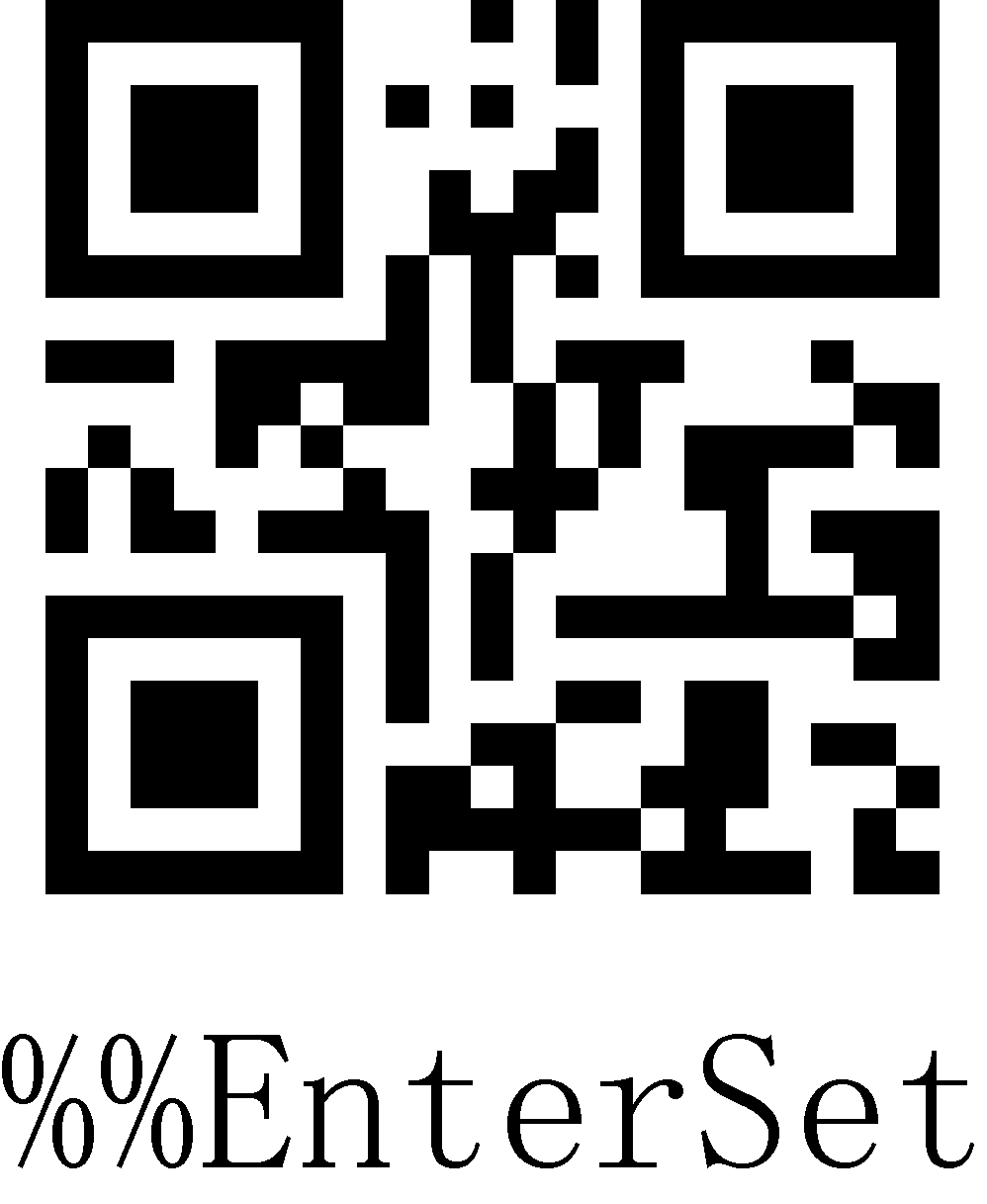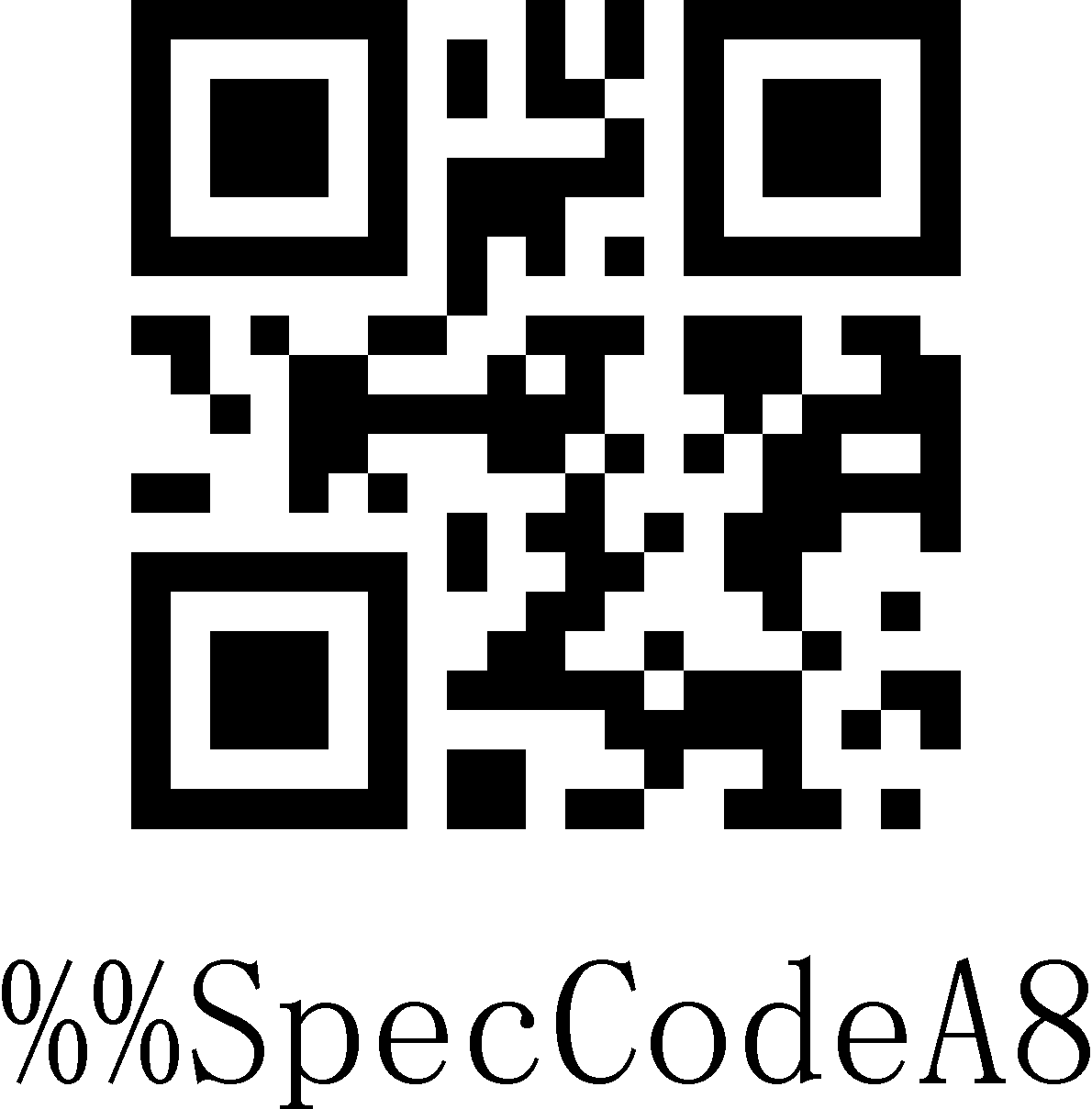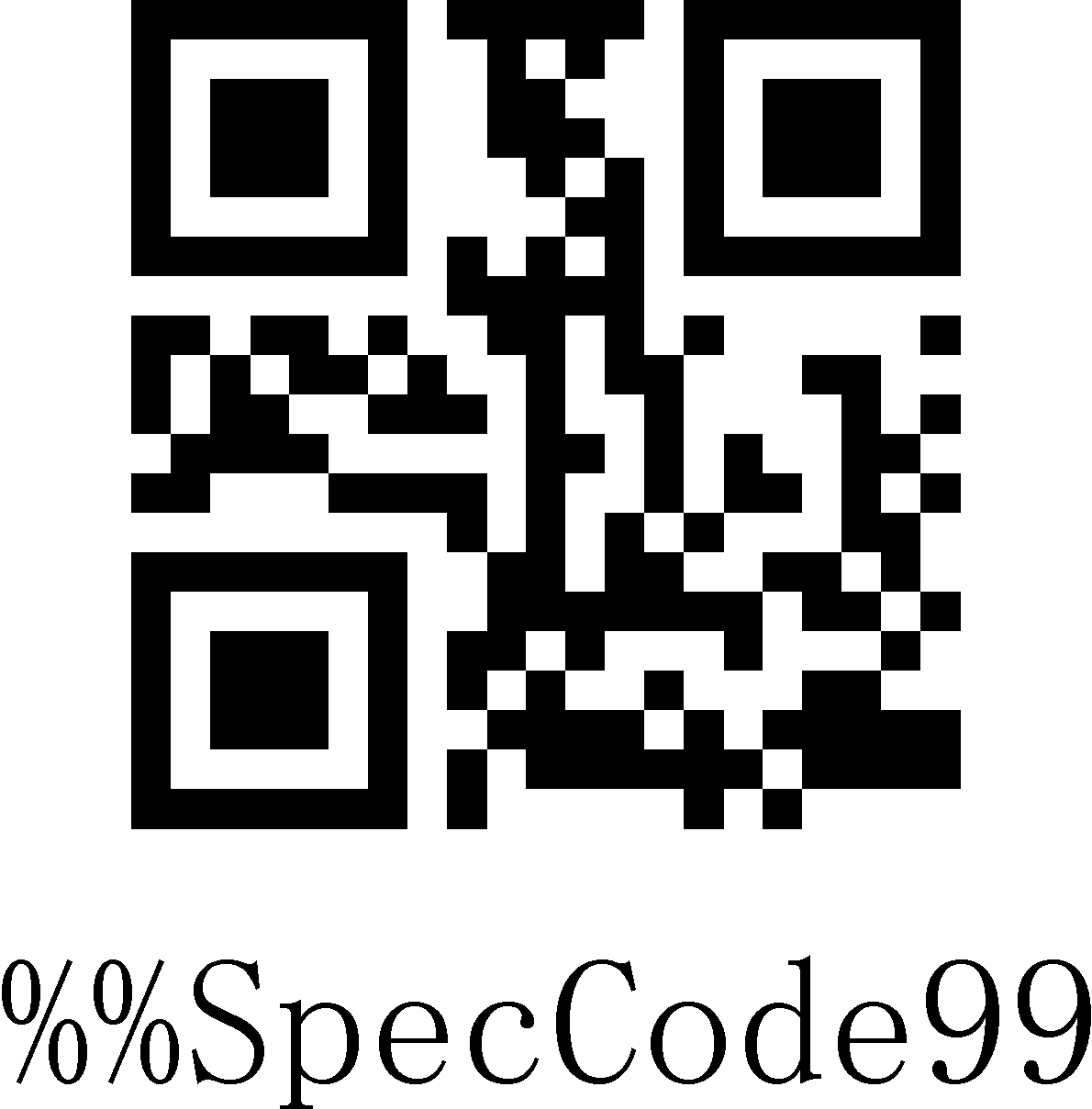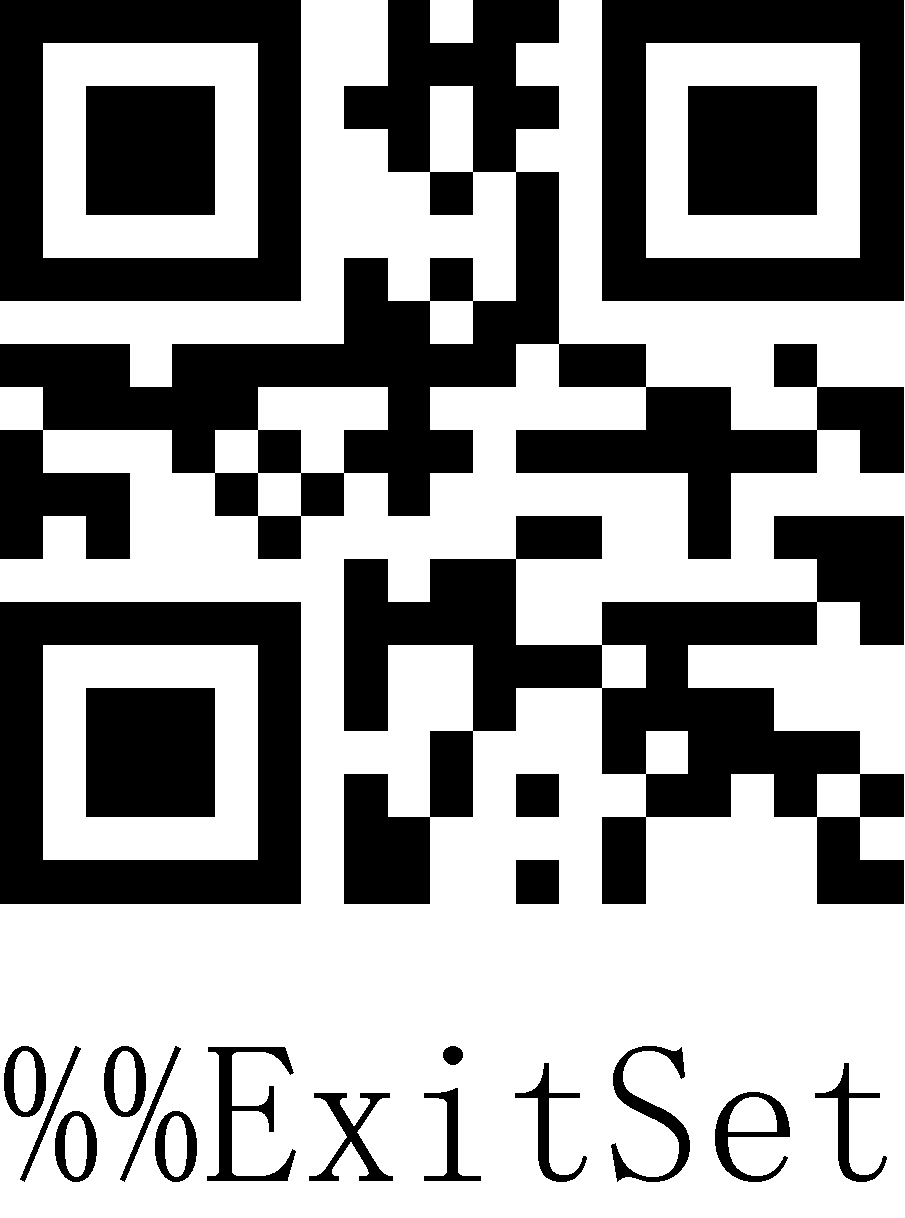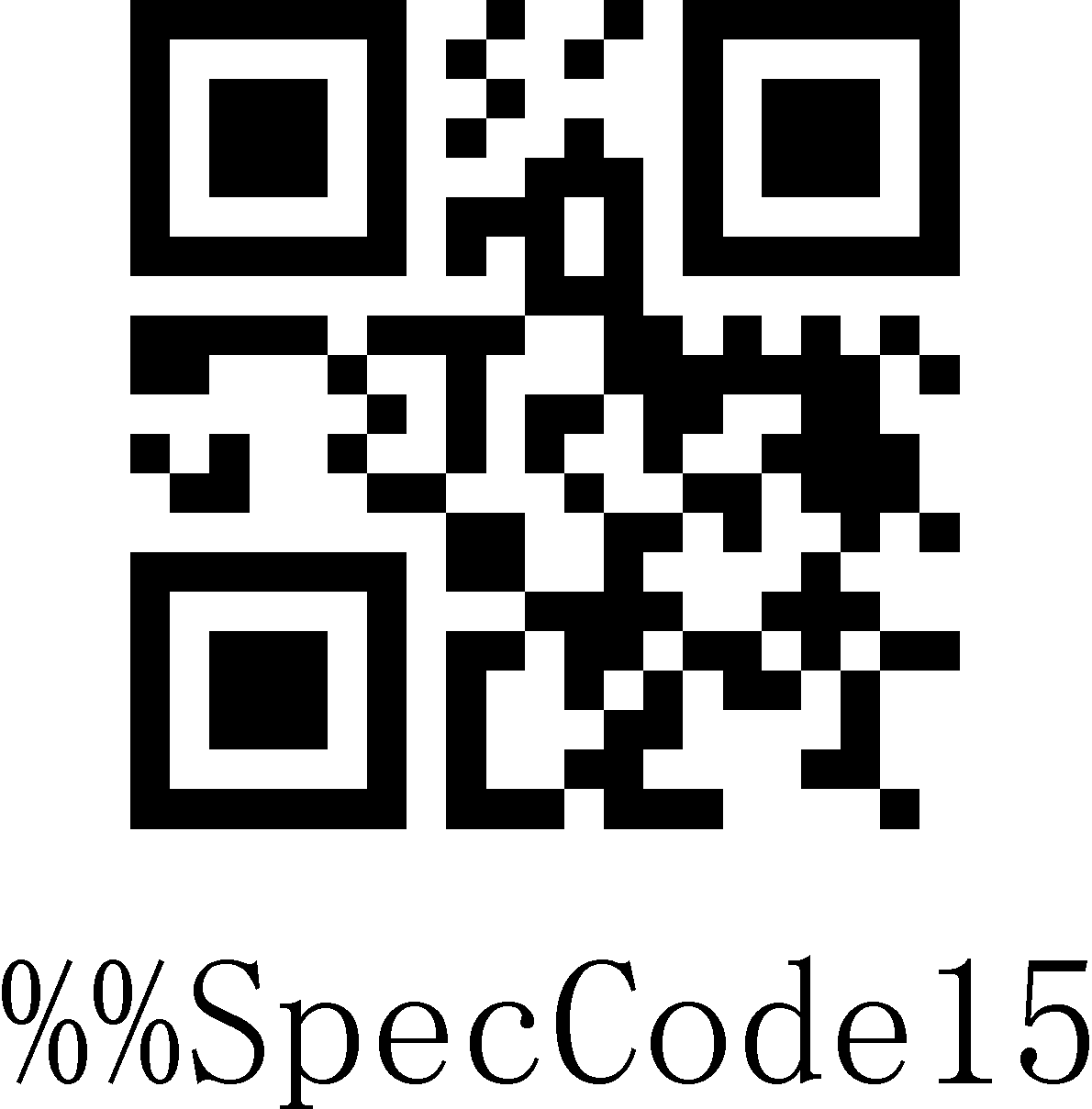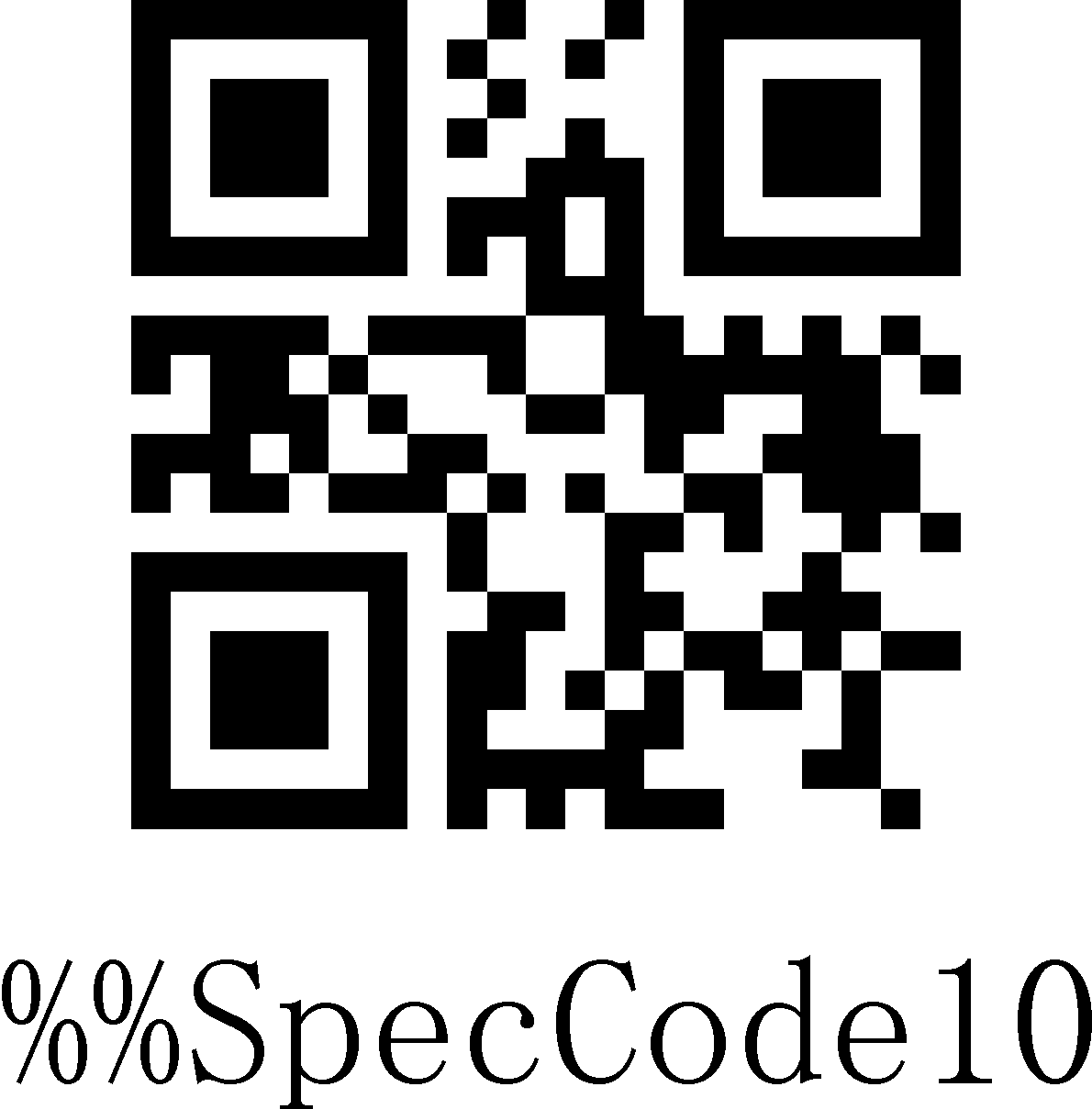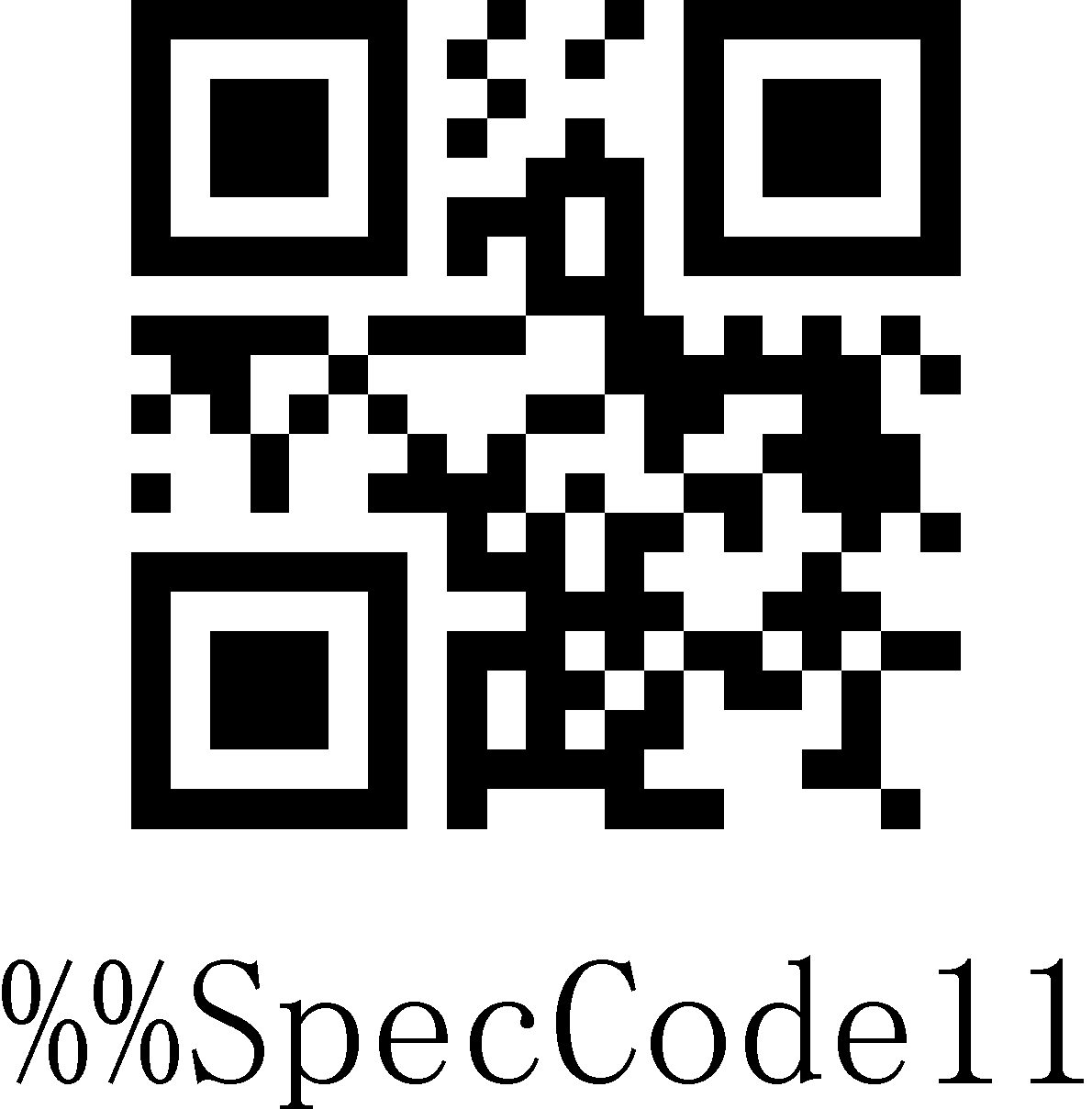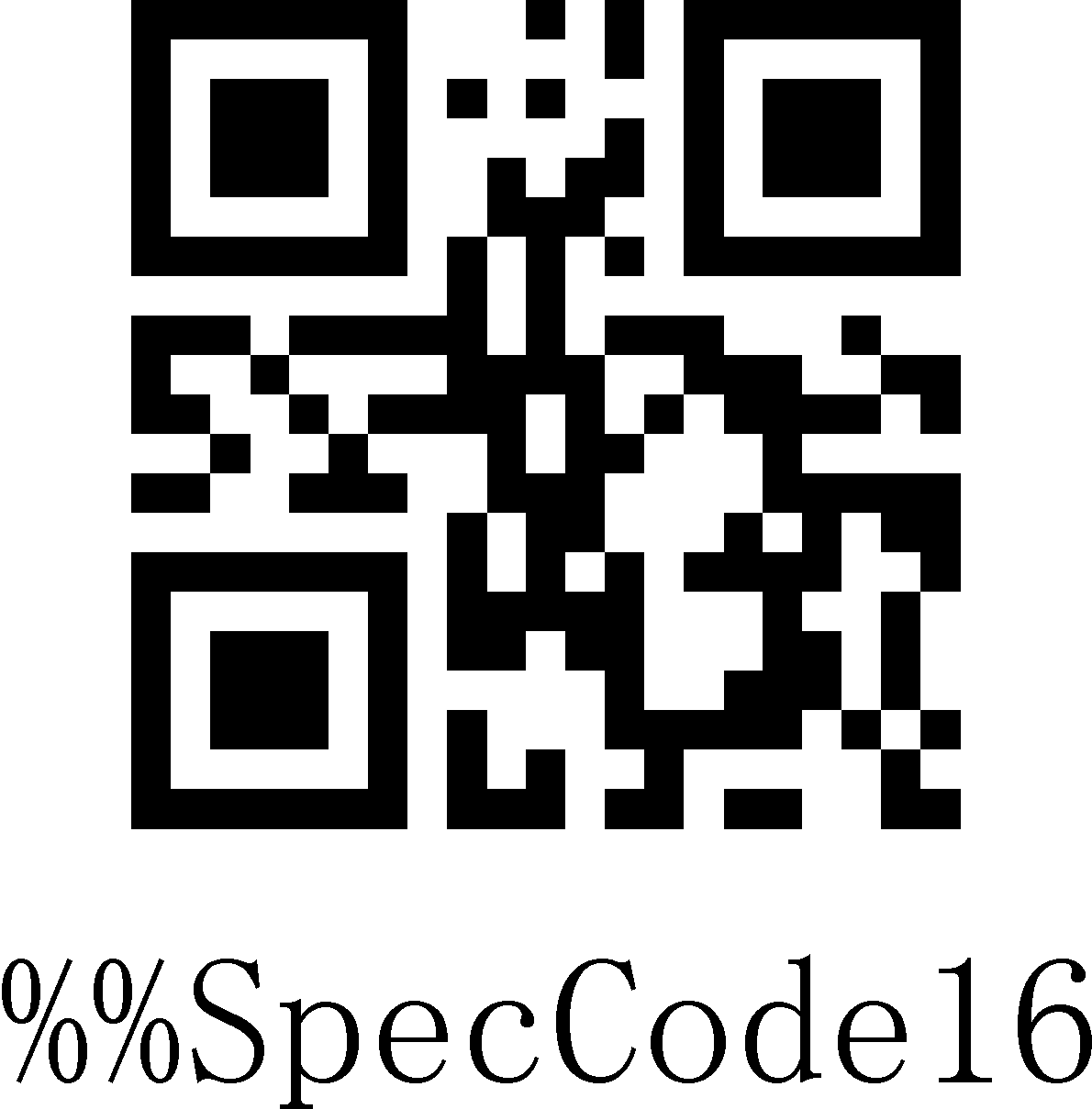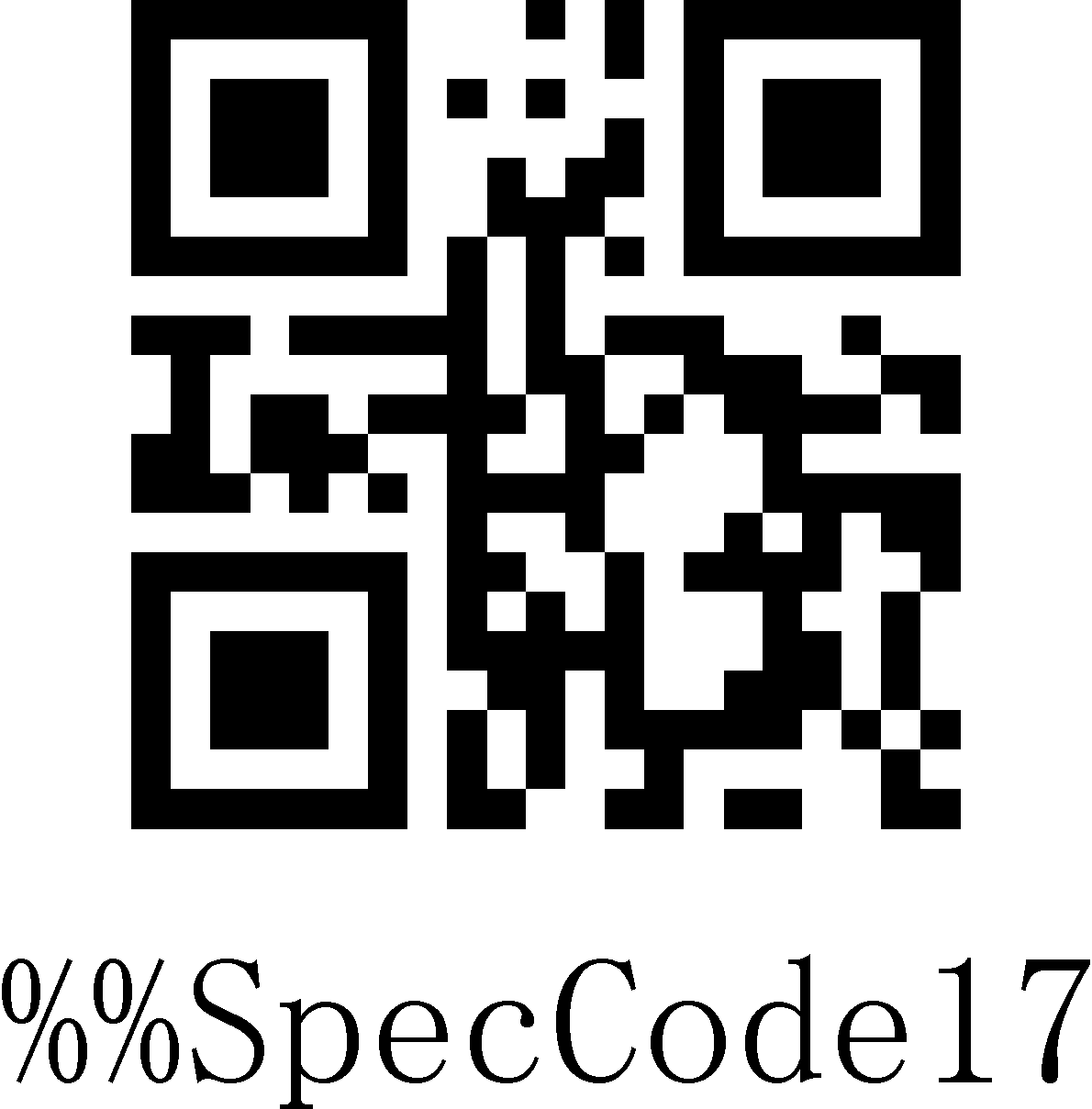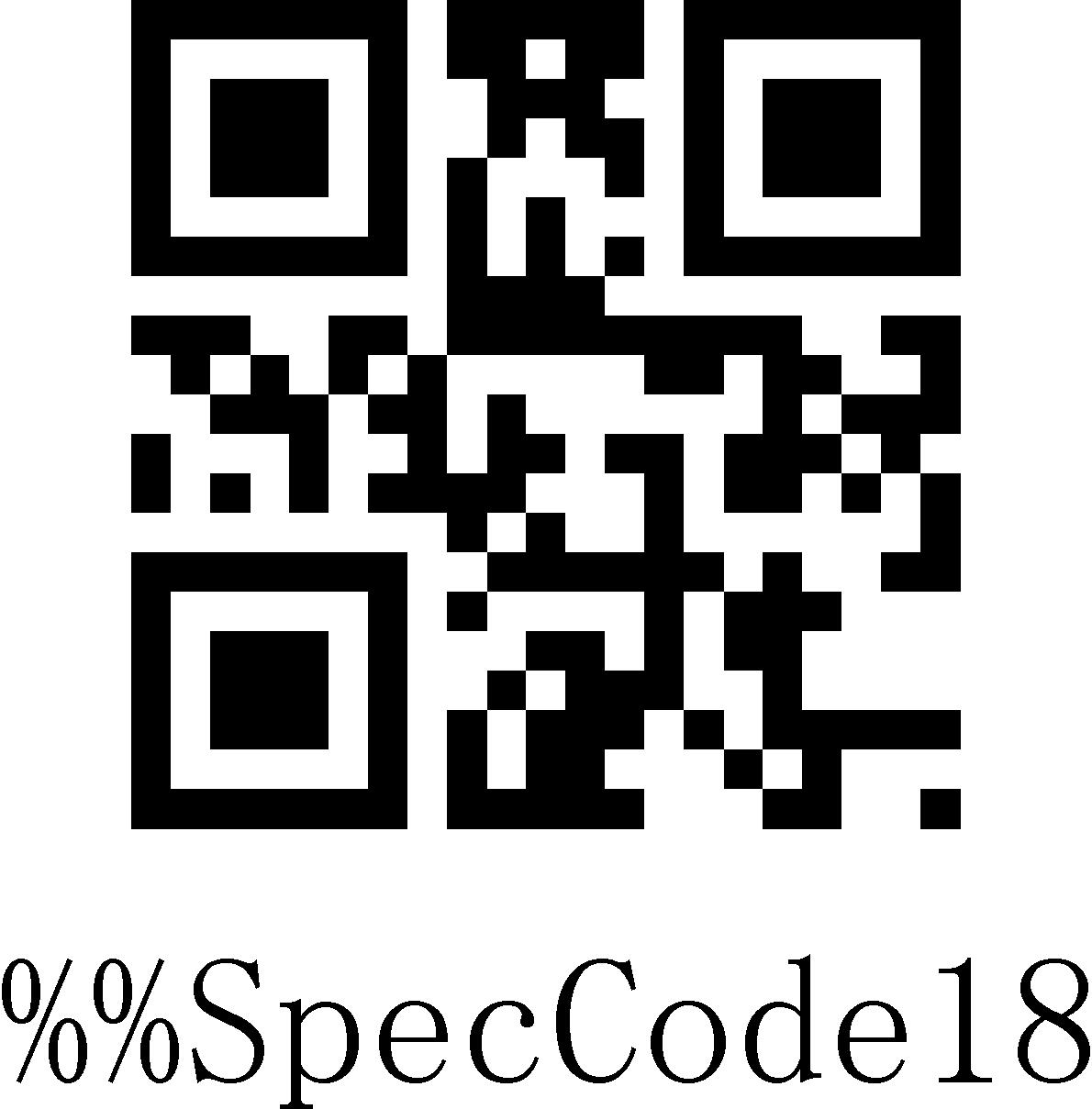仓管员都在用的WMS系统有什么优点-2
2021年1月25日
顶誉DP7201支付盒子常见问题设置方法
2022年3月16日顶誉DS5200G二维无线手持式扫描枪常见问题设置方法(2.0)

条码器配对步骤:与计算机匹配(2.4G)
对于2.4G匹配步骤,支持XP、Win7、Win8、Win10等。
声音设置
|
a:启动扫描枪,扫描“进入设置模式”条形码 |
|
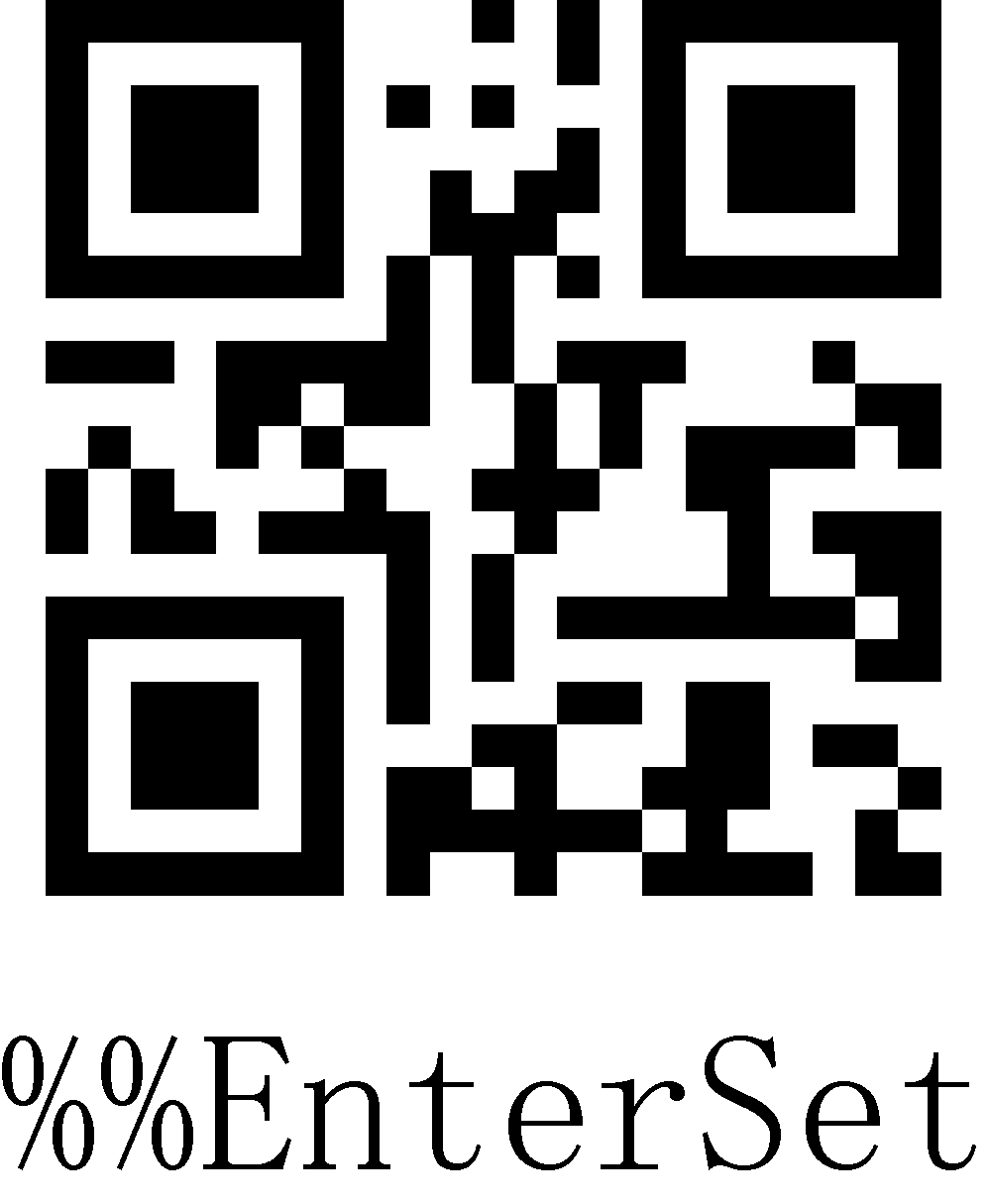 |
|
|
进入设置模式 |
|
|
b: 根据需求选择扫描合适的声音大小或频率设置条码 |
|
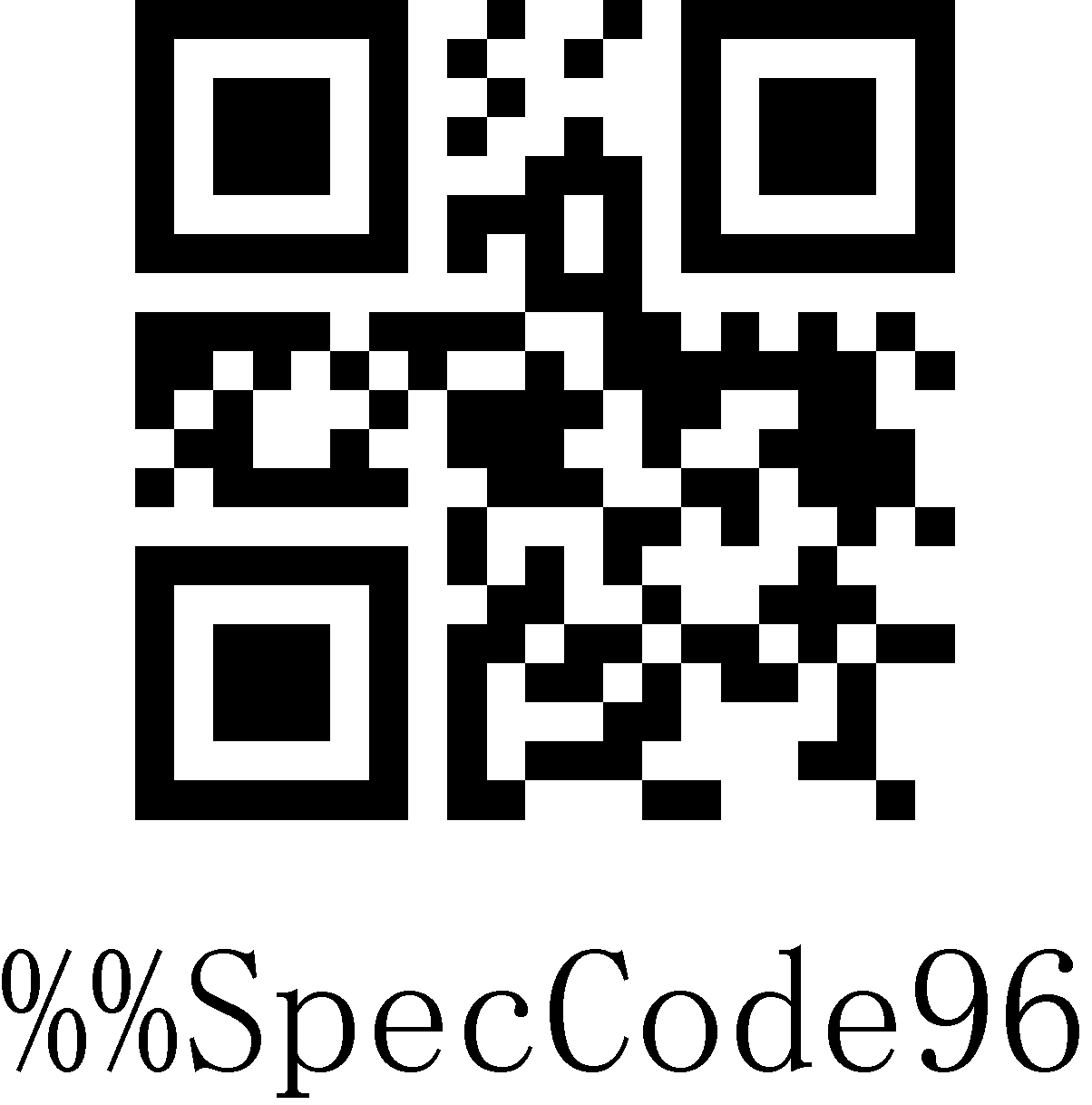 |
|
|
中音量 |
|
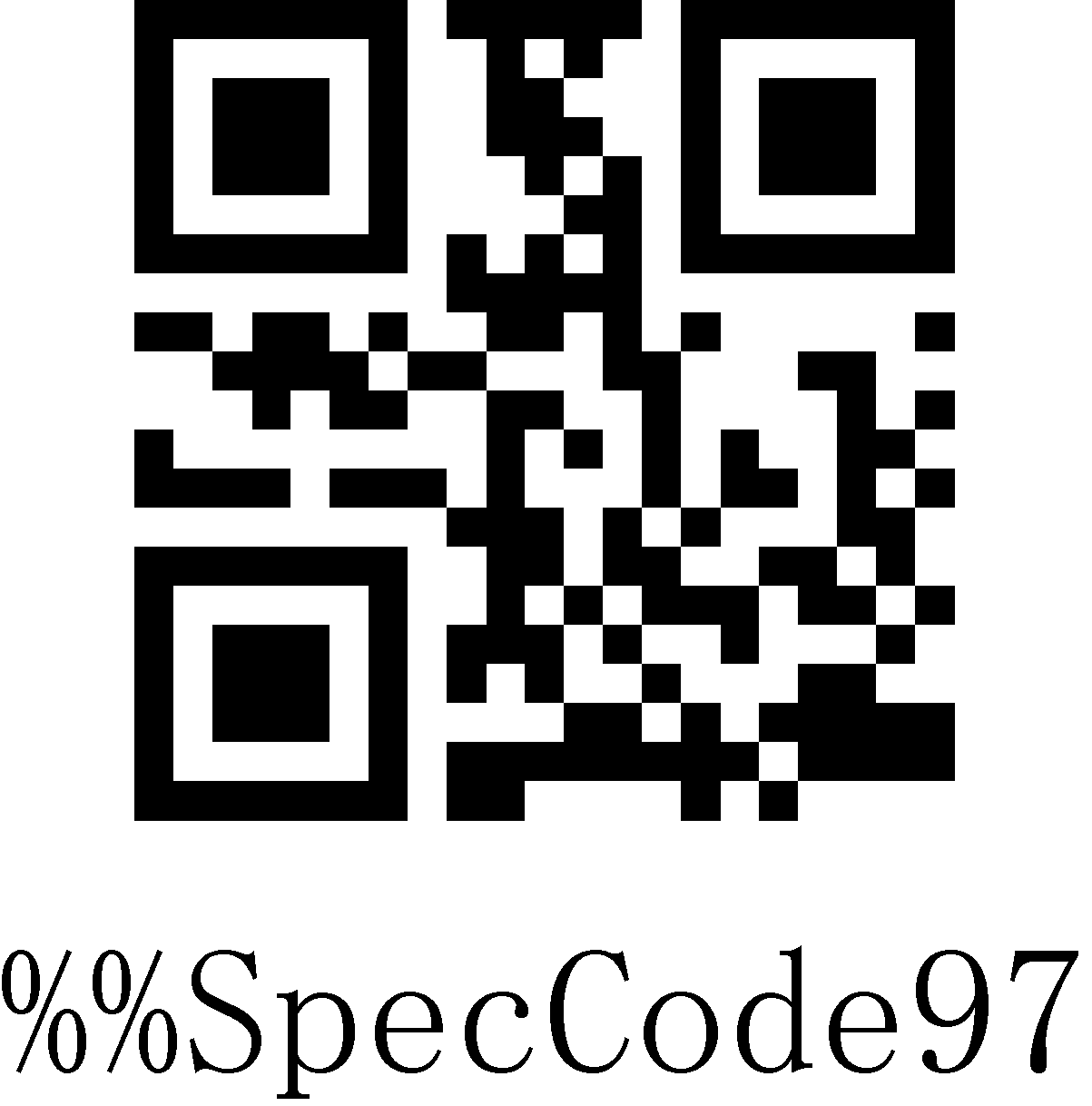 |
|
|
高音量* |
|
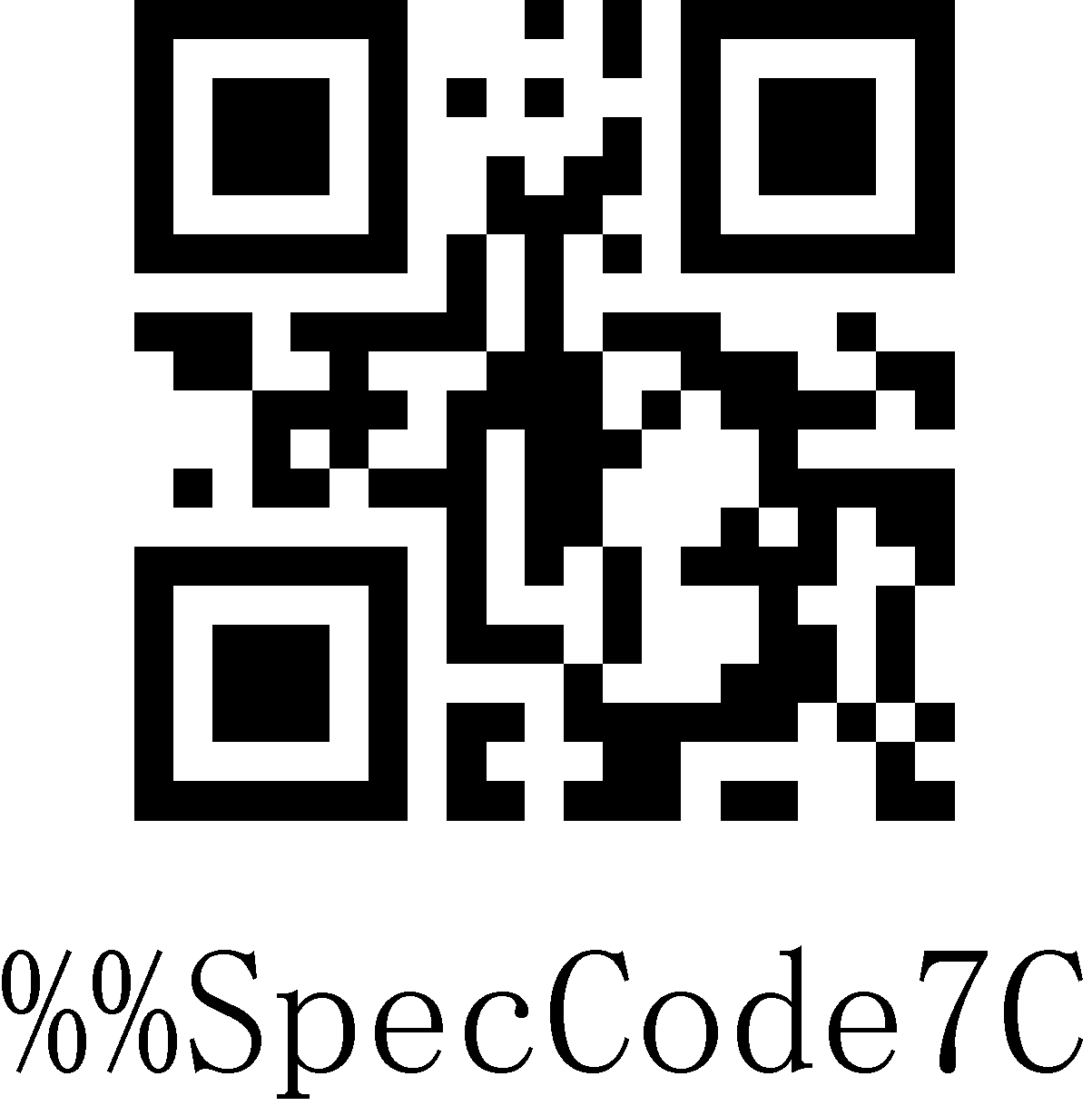 |
|
|
蜂鸣器频率2K* |
|
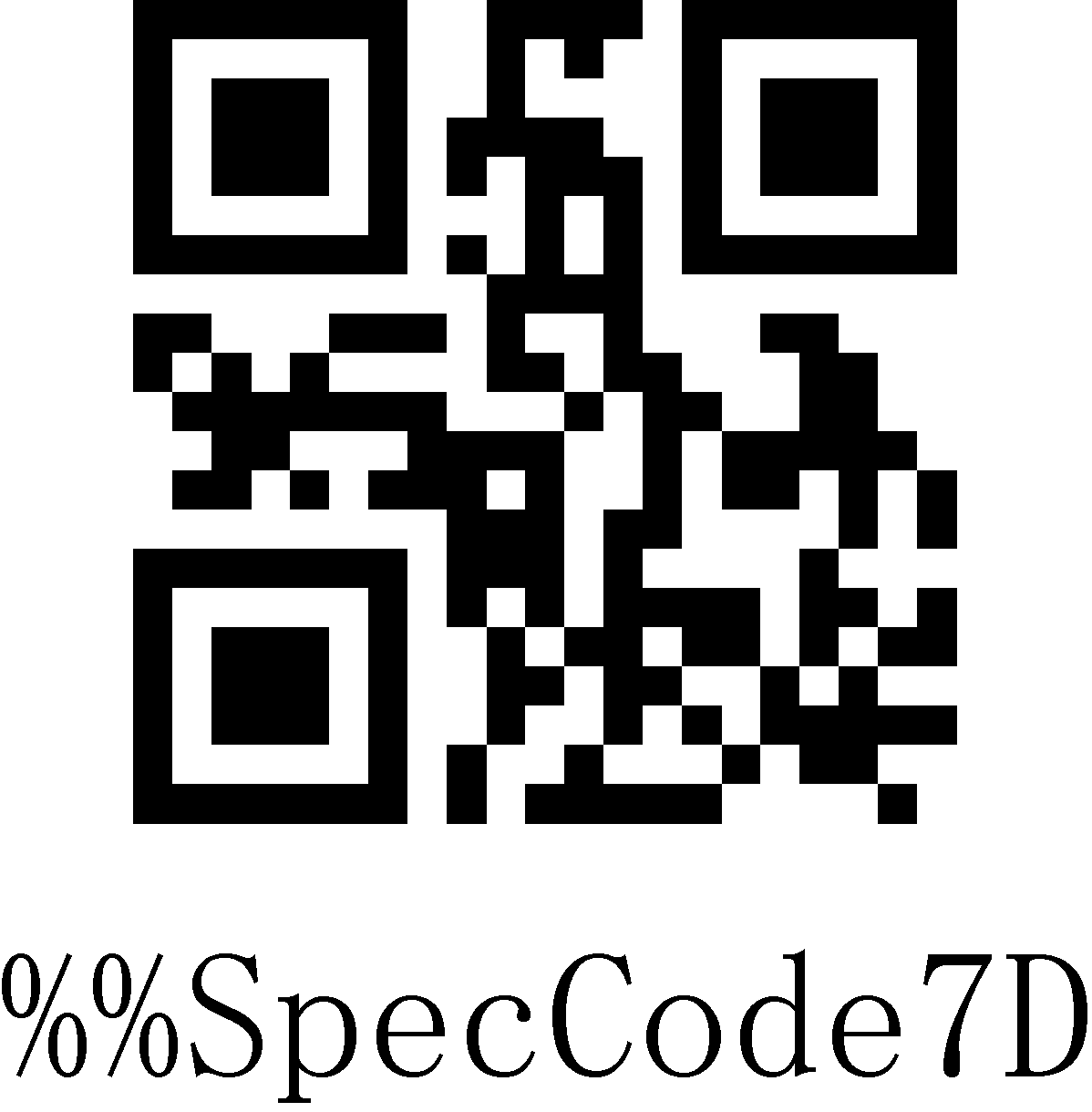 |
|
|
蜂鸣器频率2.7K |
|
|
c: 扫描”退出设置模式”条码,设置成功。 |
|
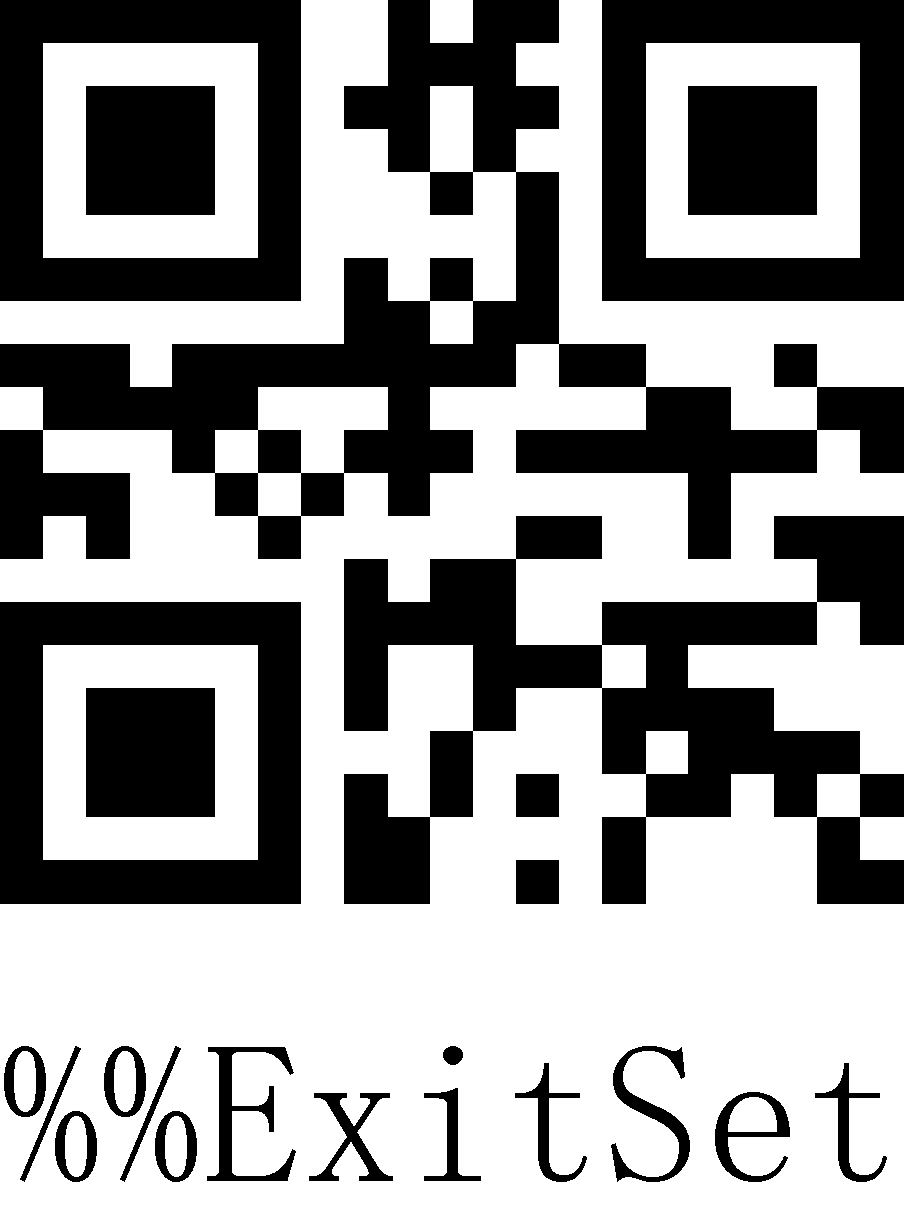 |
|
|
退出设置模式 |
|
休眠时间设置
|
a:启动扫描枪,扫描“进入设置模式”条形码 |
|
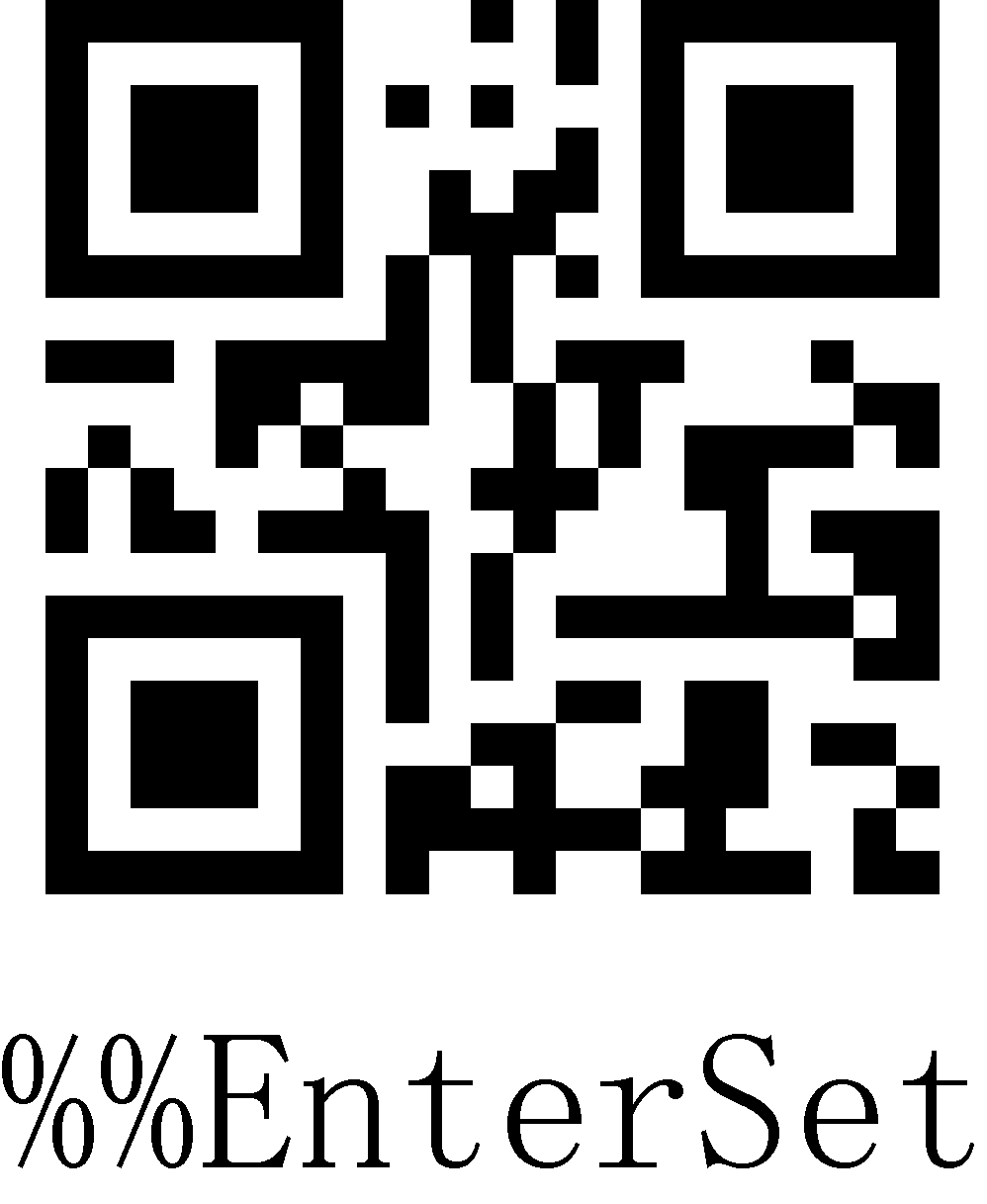 |
|
|
进入设置模式
|
|
|
b: 选择其中一个需要的休眠时间条码进行扫描 |
|
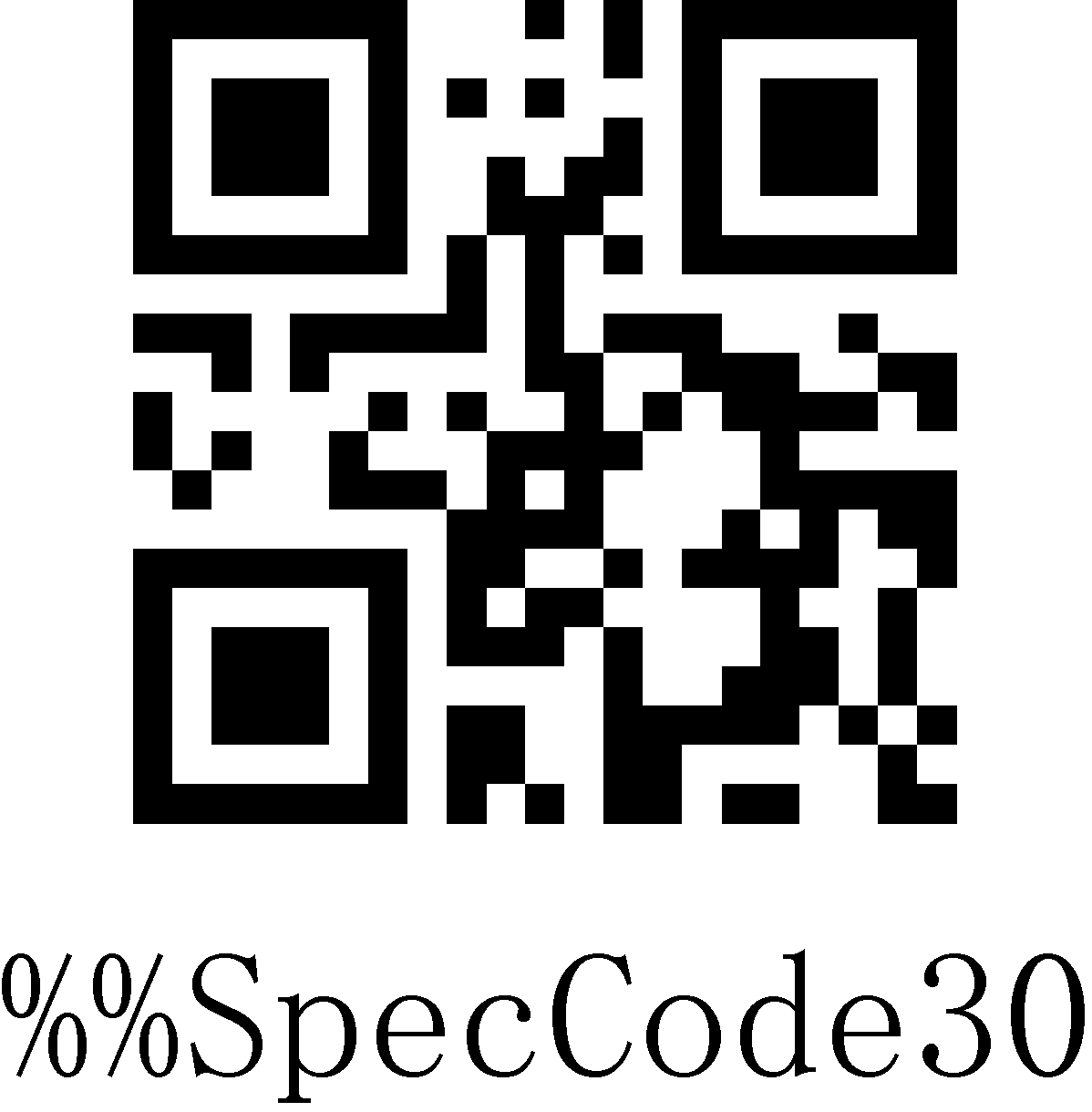 |
|
|
休眠时间 30s |
|
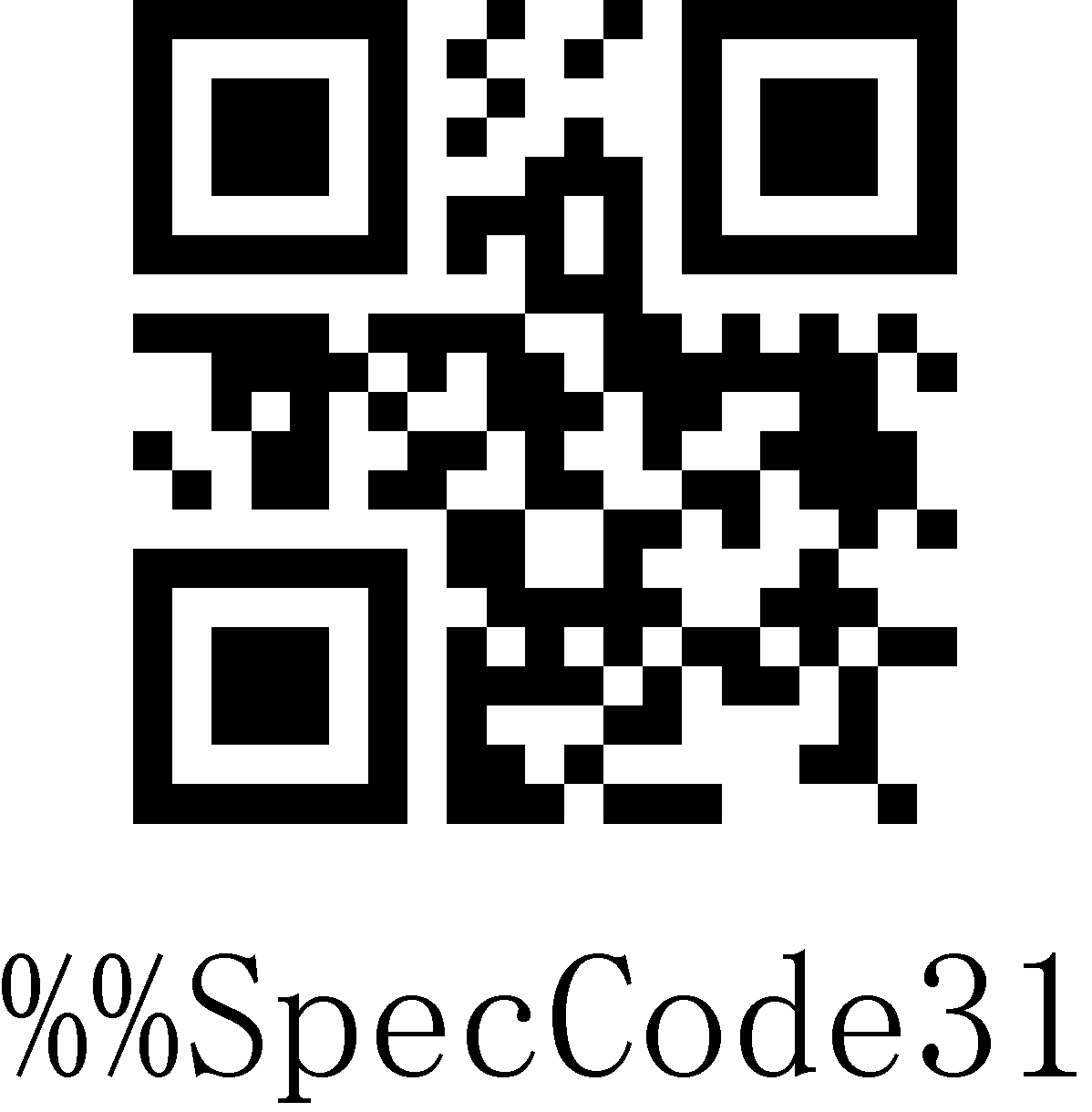 |
|
|
休眠时间1min |
|
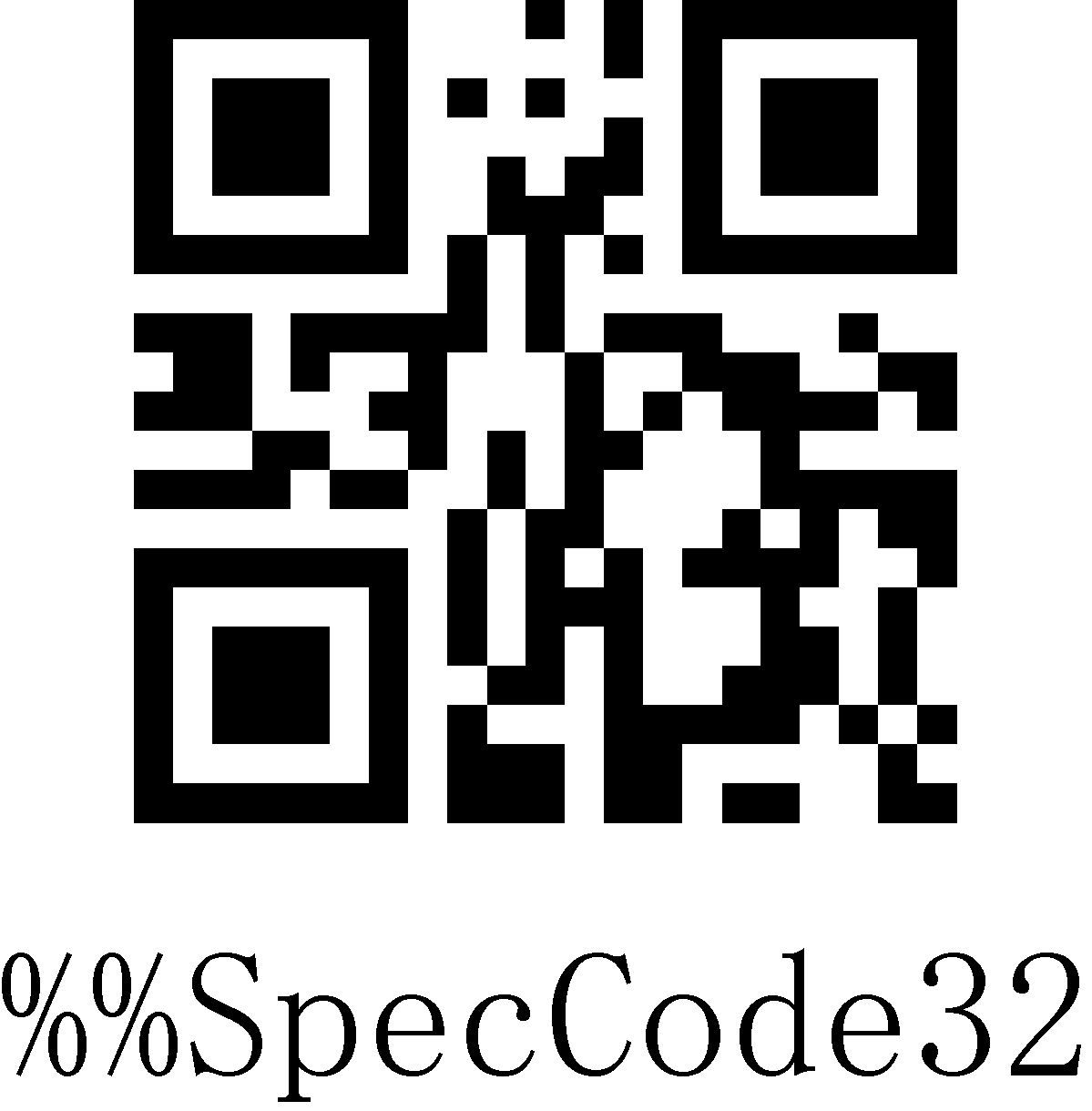 |
|
|
休眠时间2min |
|
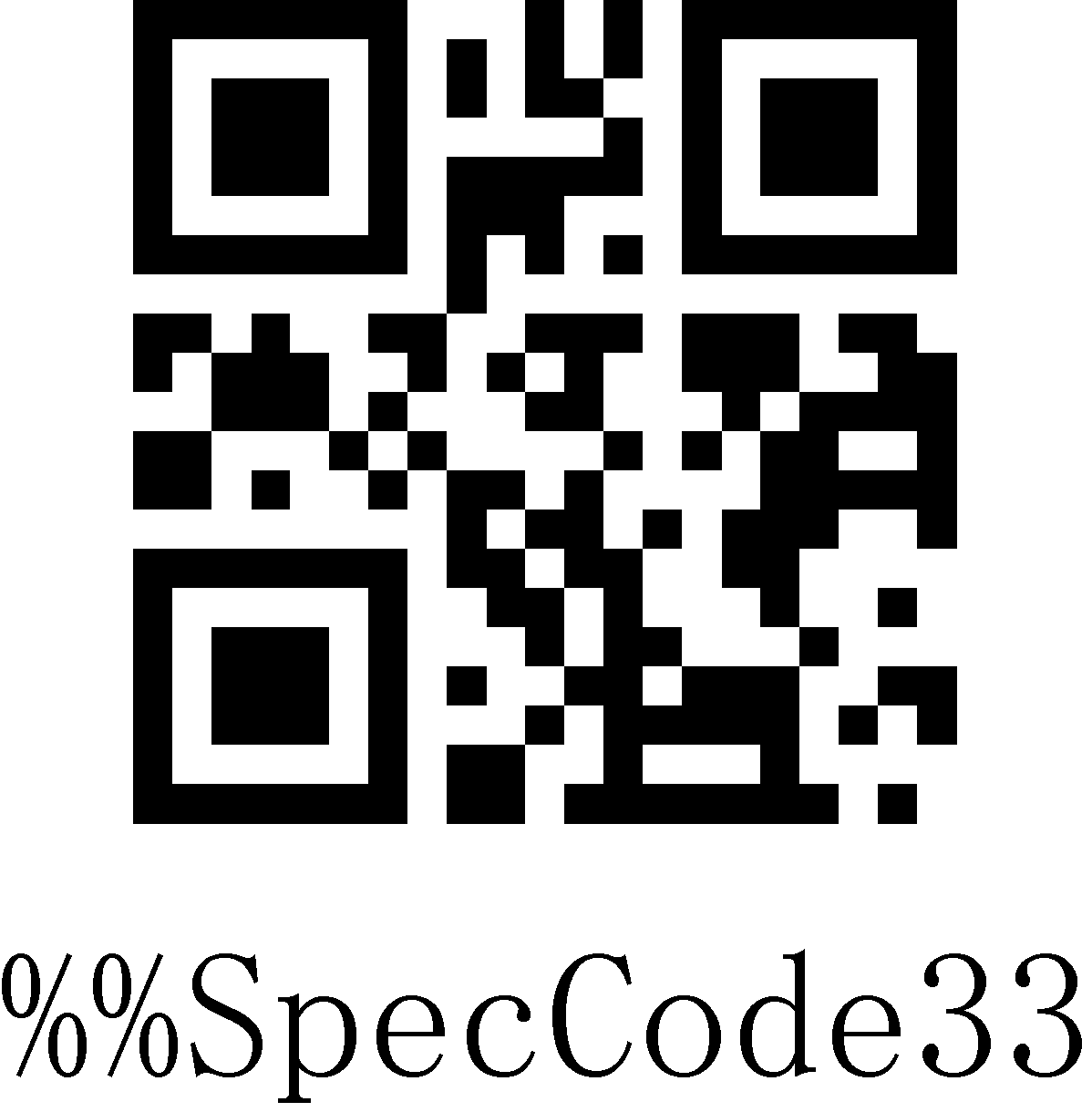 |
|
|
休眠时间5min |
|
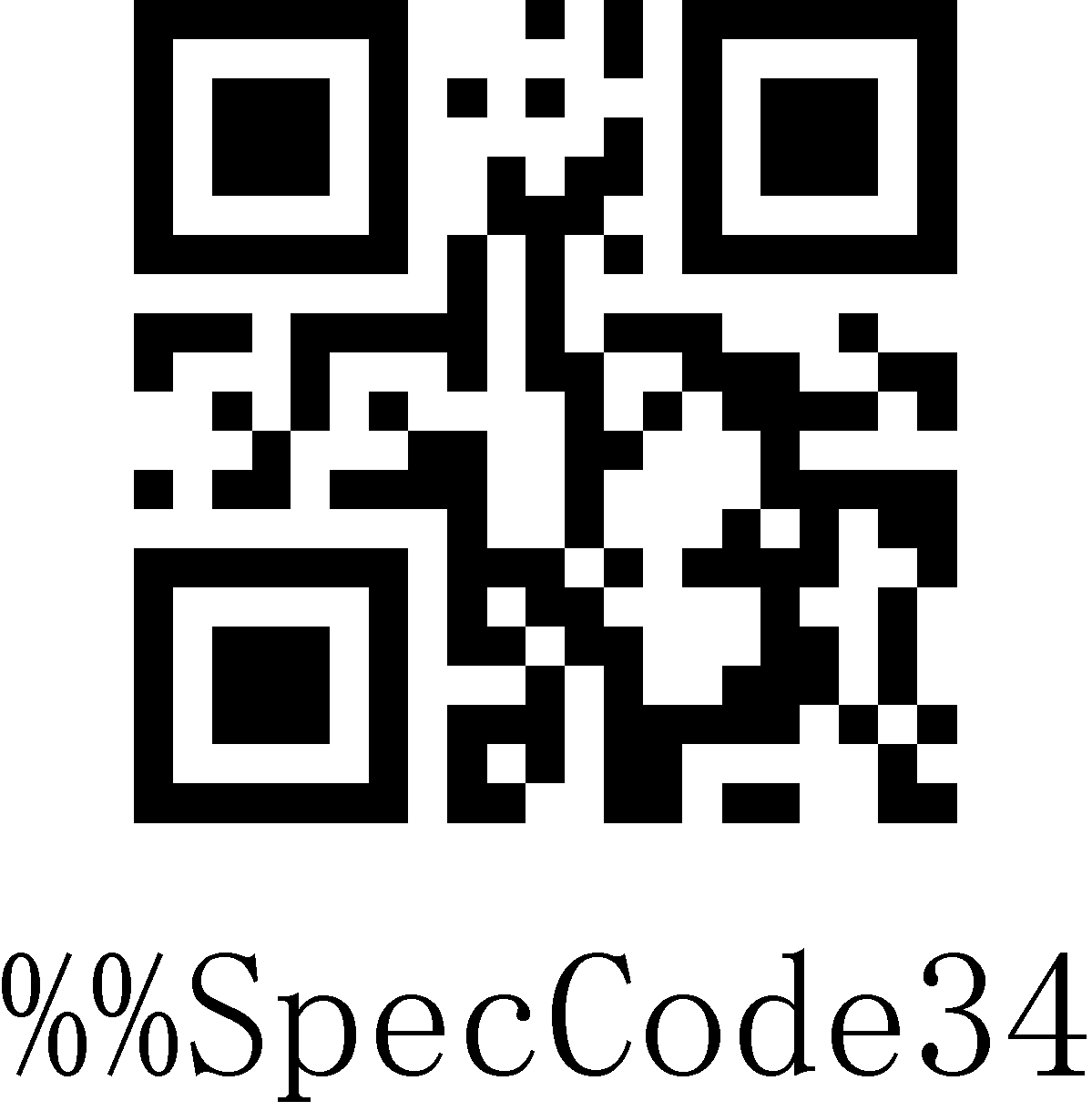 |
|
|
休眠时间10min |
|
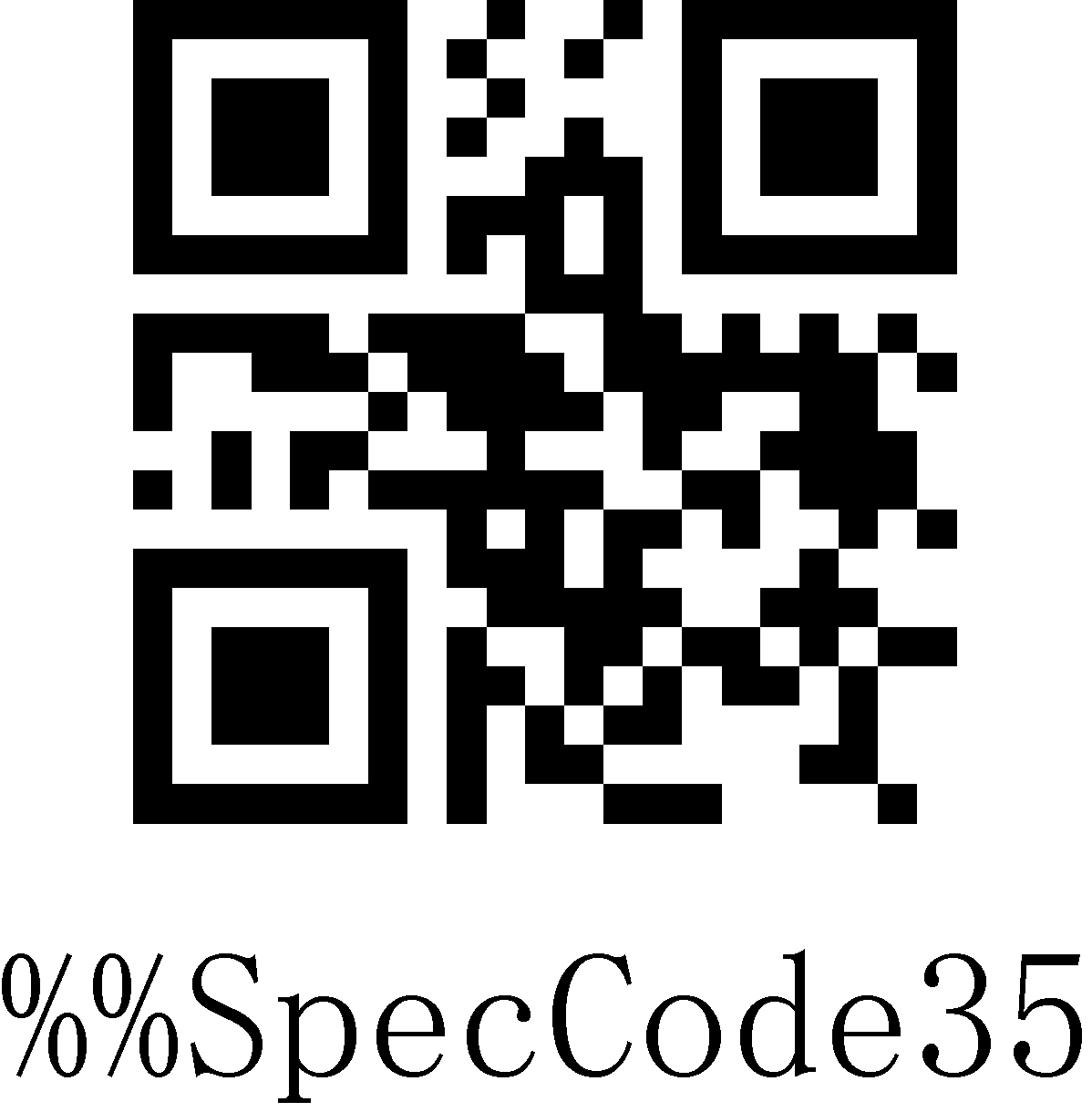 |
|
|
休眠时间30min |
|
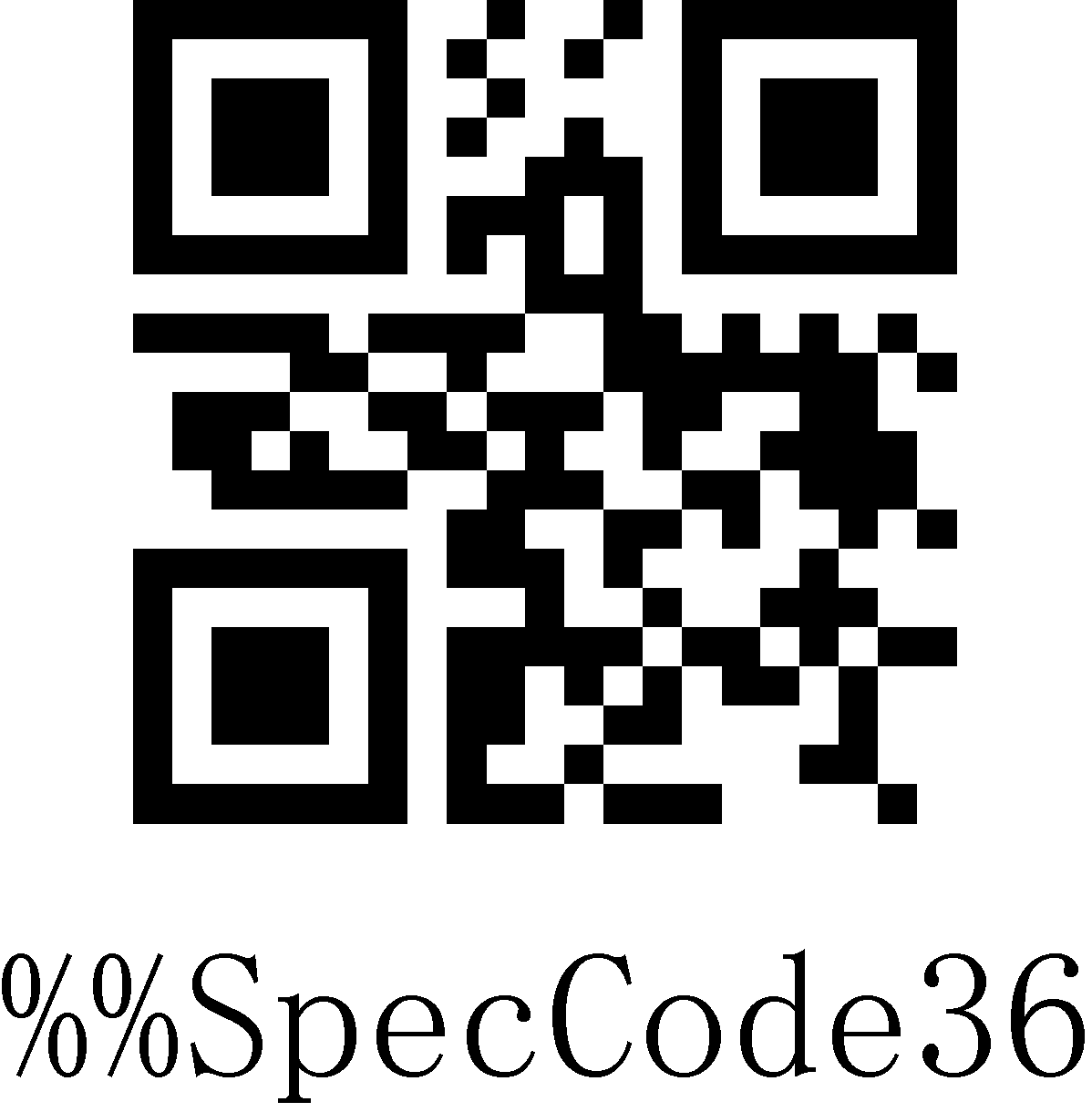 |
|
|
从不休眠 |
|
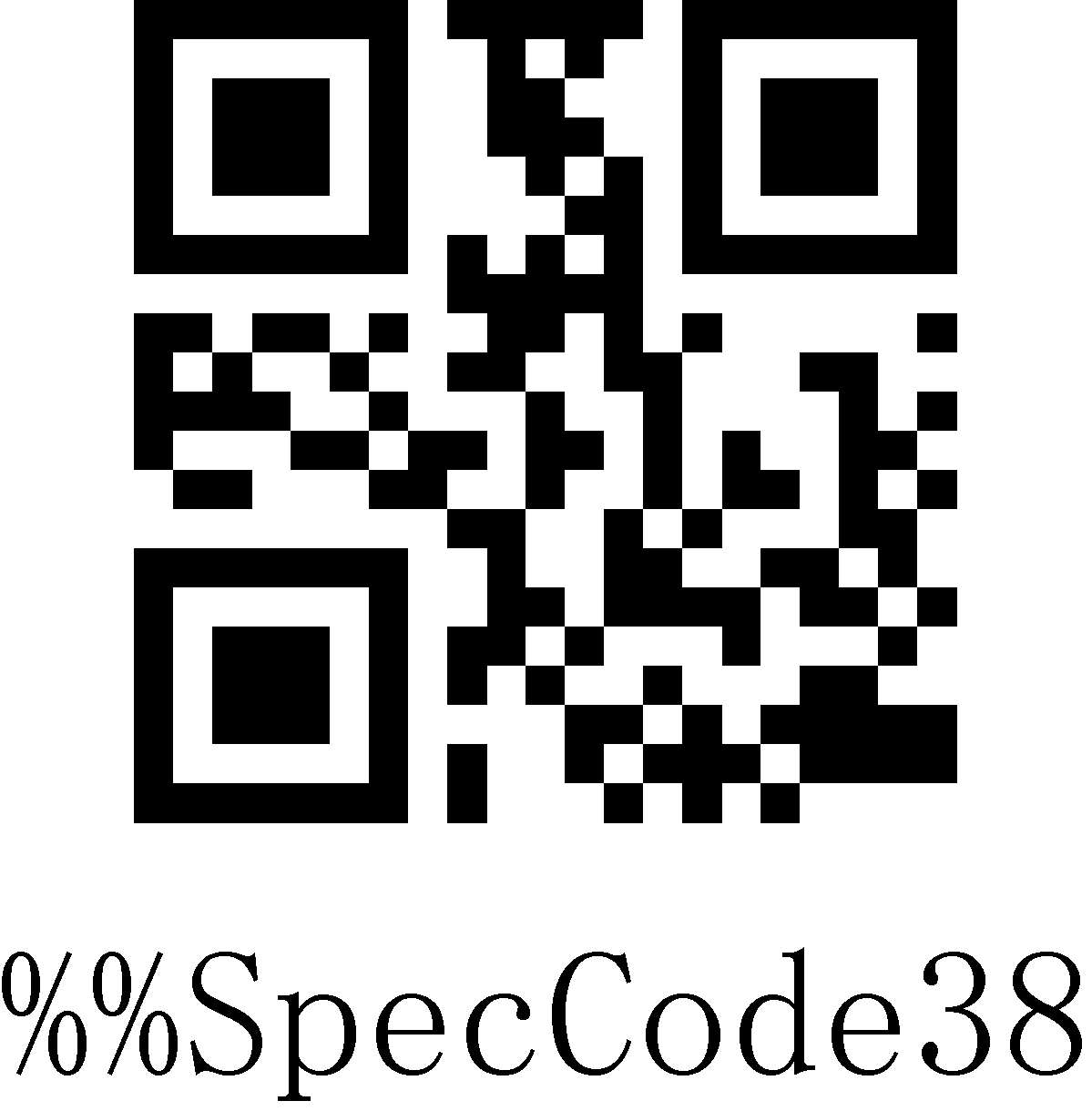 |
|
|
立即休眠 |
|
|
c: 扫描”退出设置模式”条码,设置成功 |
|
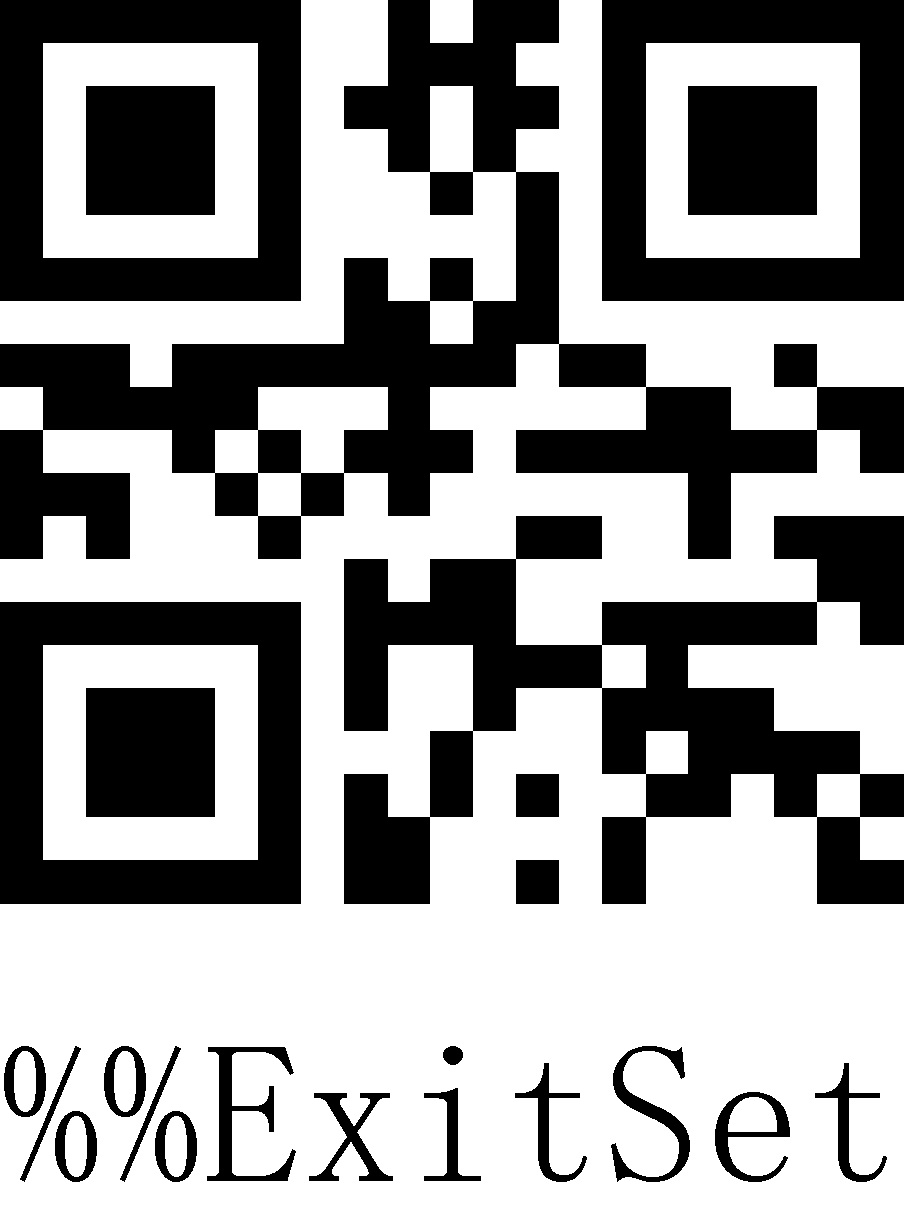 |
|
|
退出设置模式 |
|
结束符设置
|
a:启动扫描枪,扫描“进入设置模式”条形码 |
|
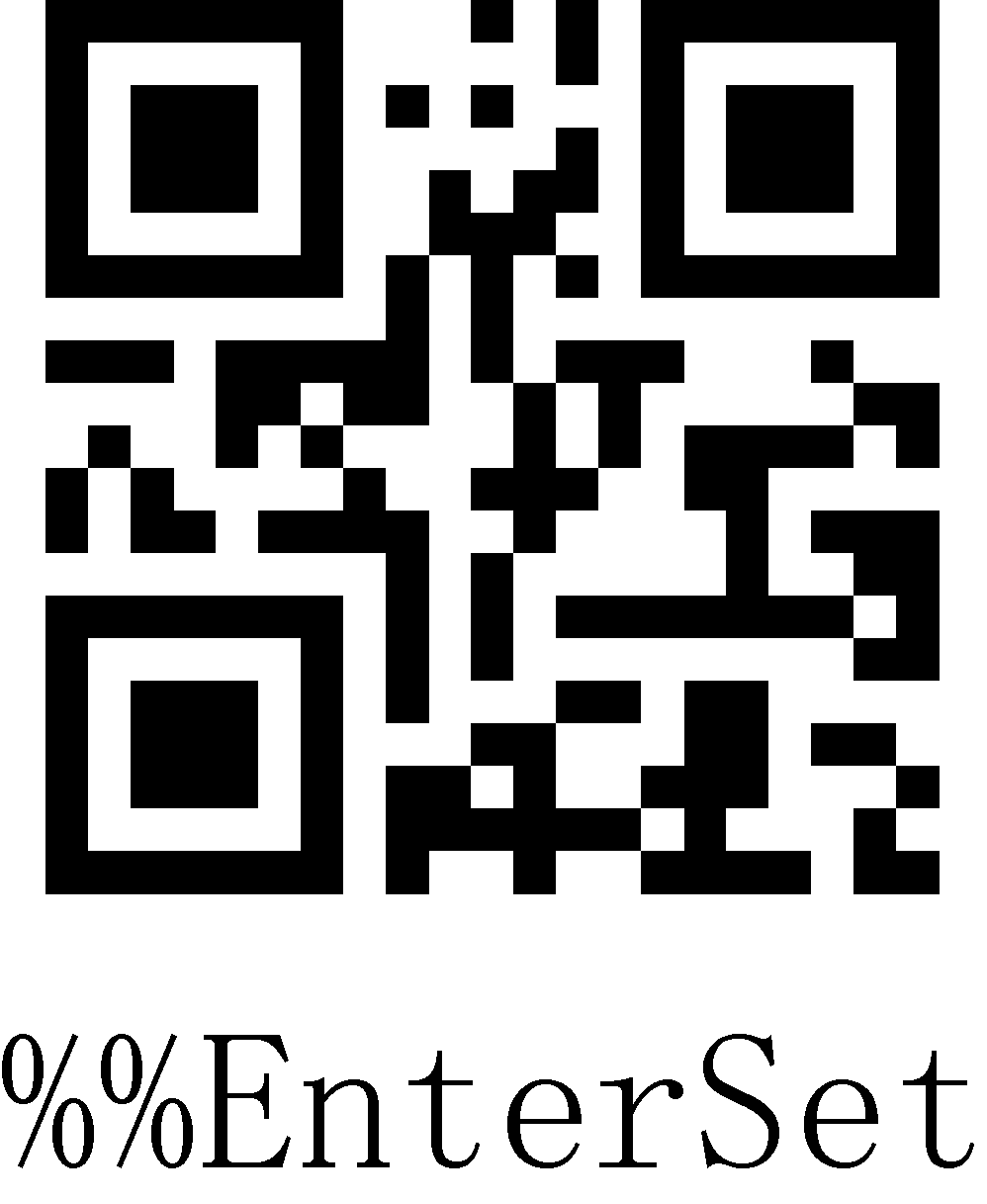 |
|
|
进入设置模式 |
|
|
b: 根据需求选择扫描合适的结束符设置条码,默认为回车 |
|
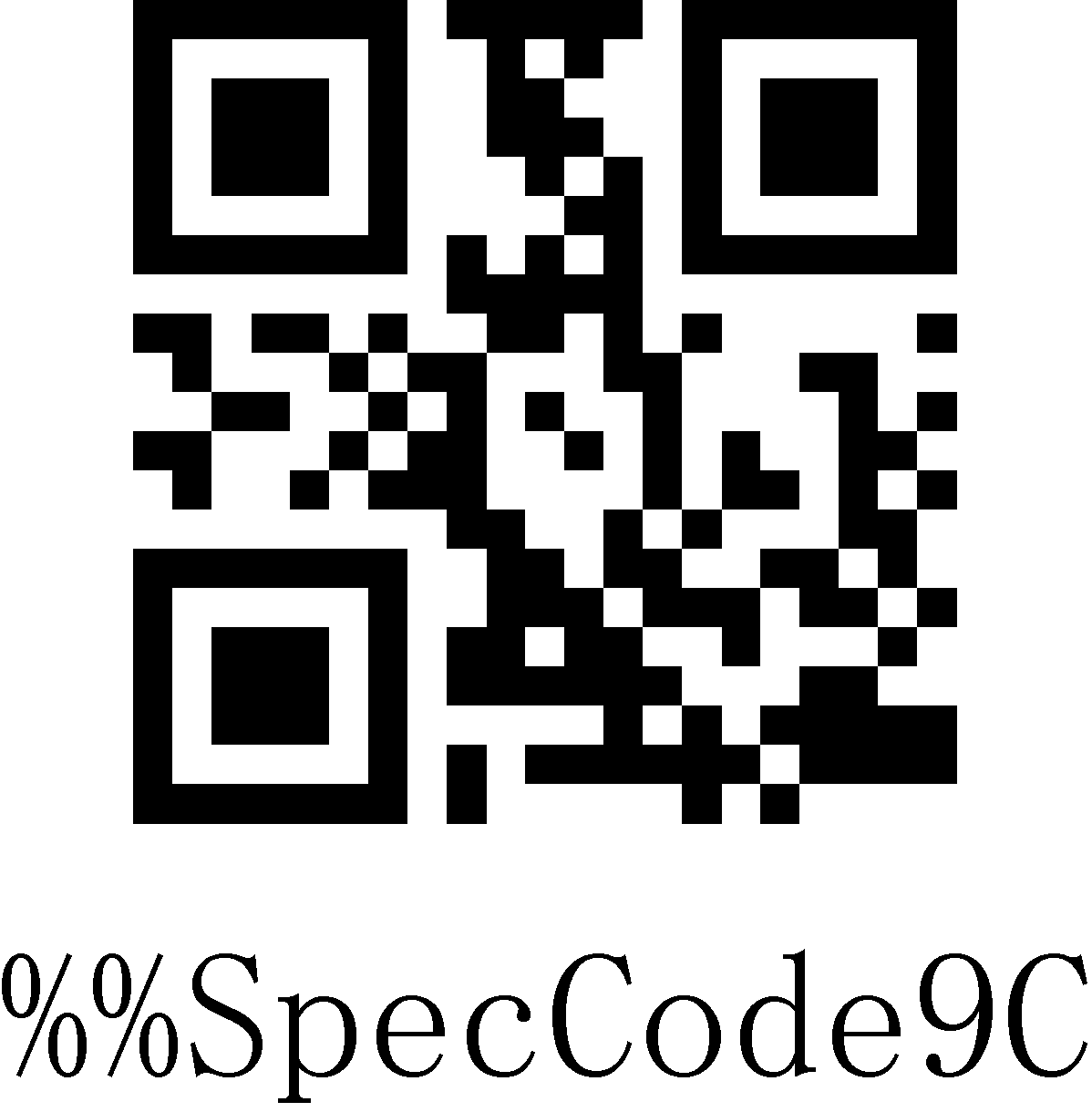 |
|
|
添加回车CR* |
|
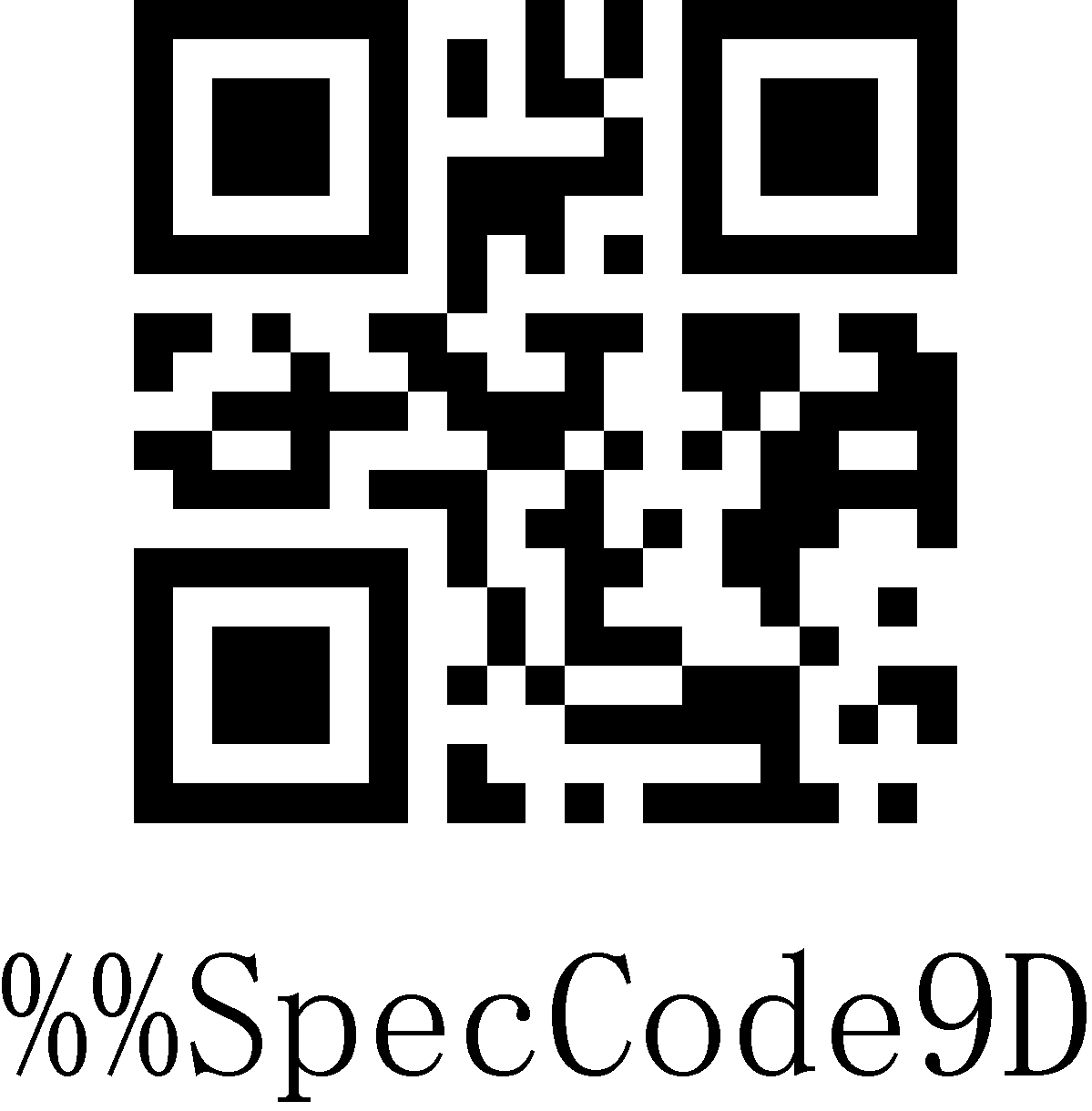 |
|
|
添加换行LF |
|
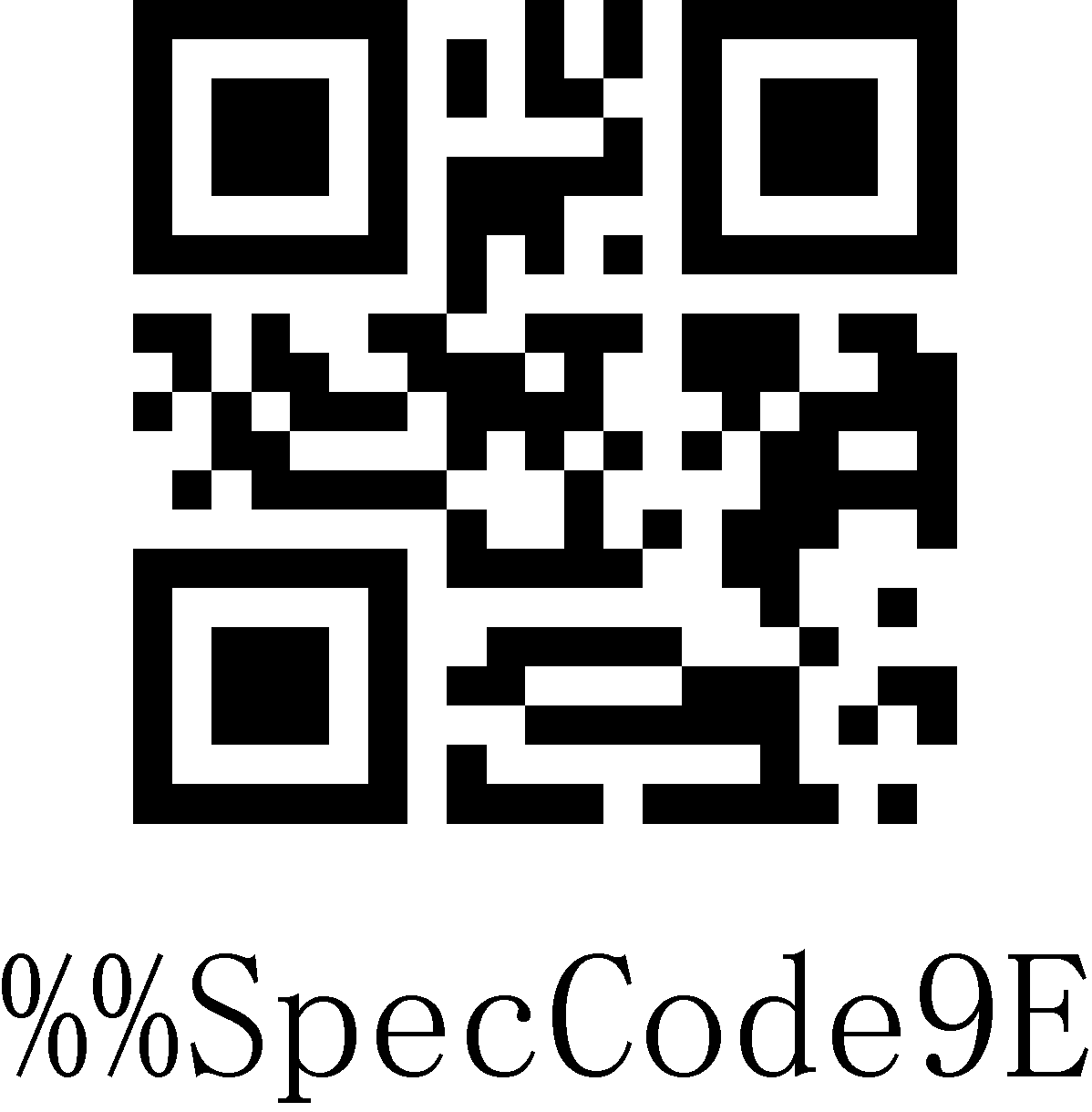 |
|
|
添加回车换行 |
|
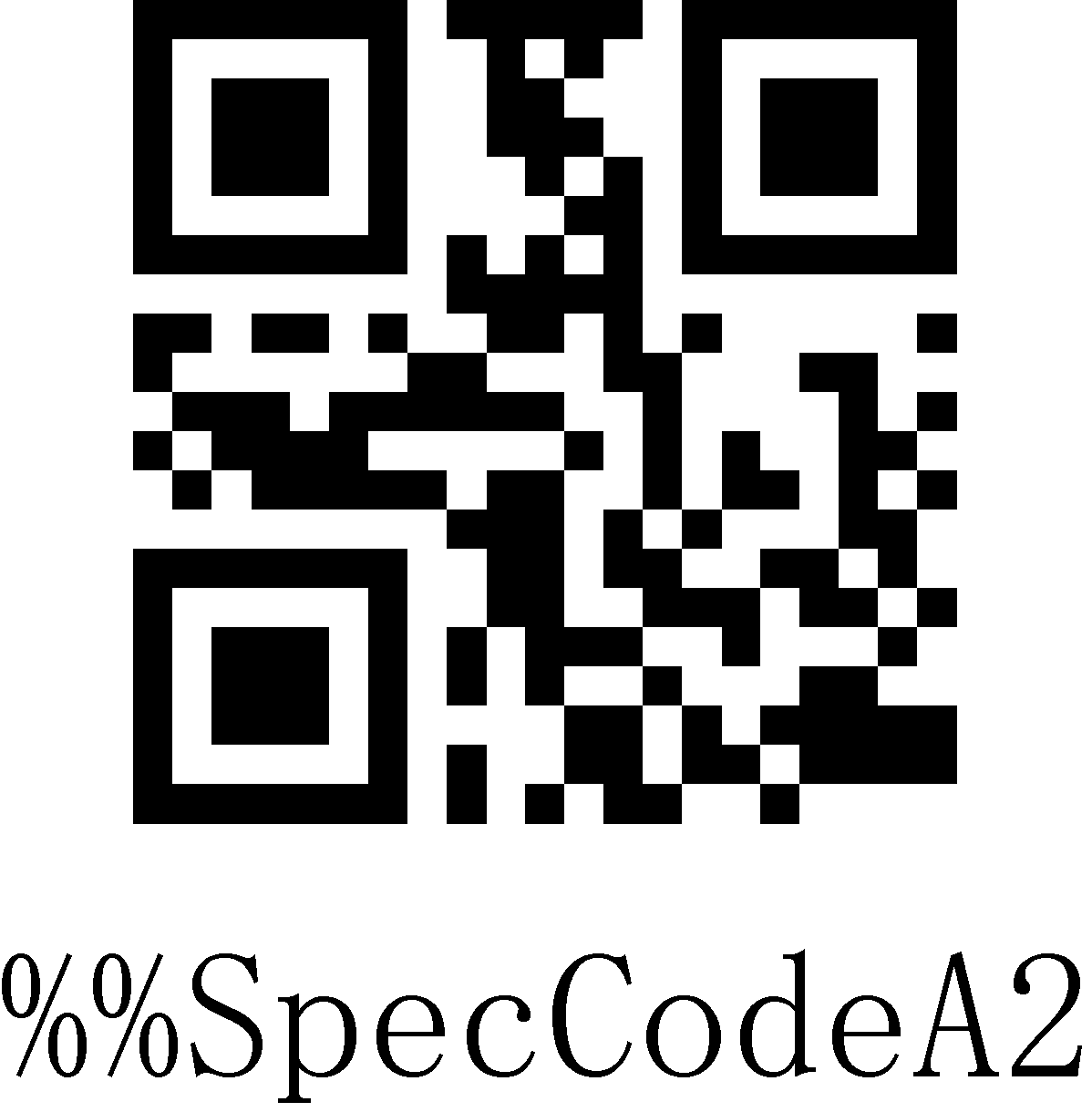 |
|
|
添加TAB |
|
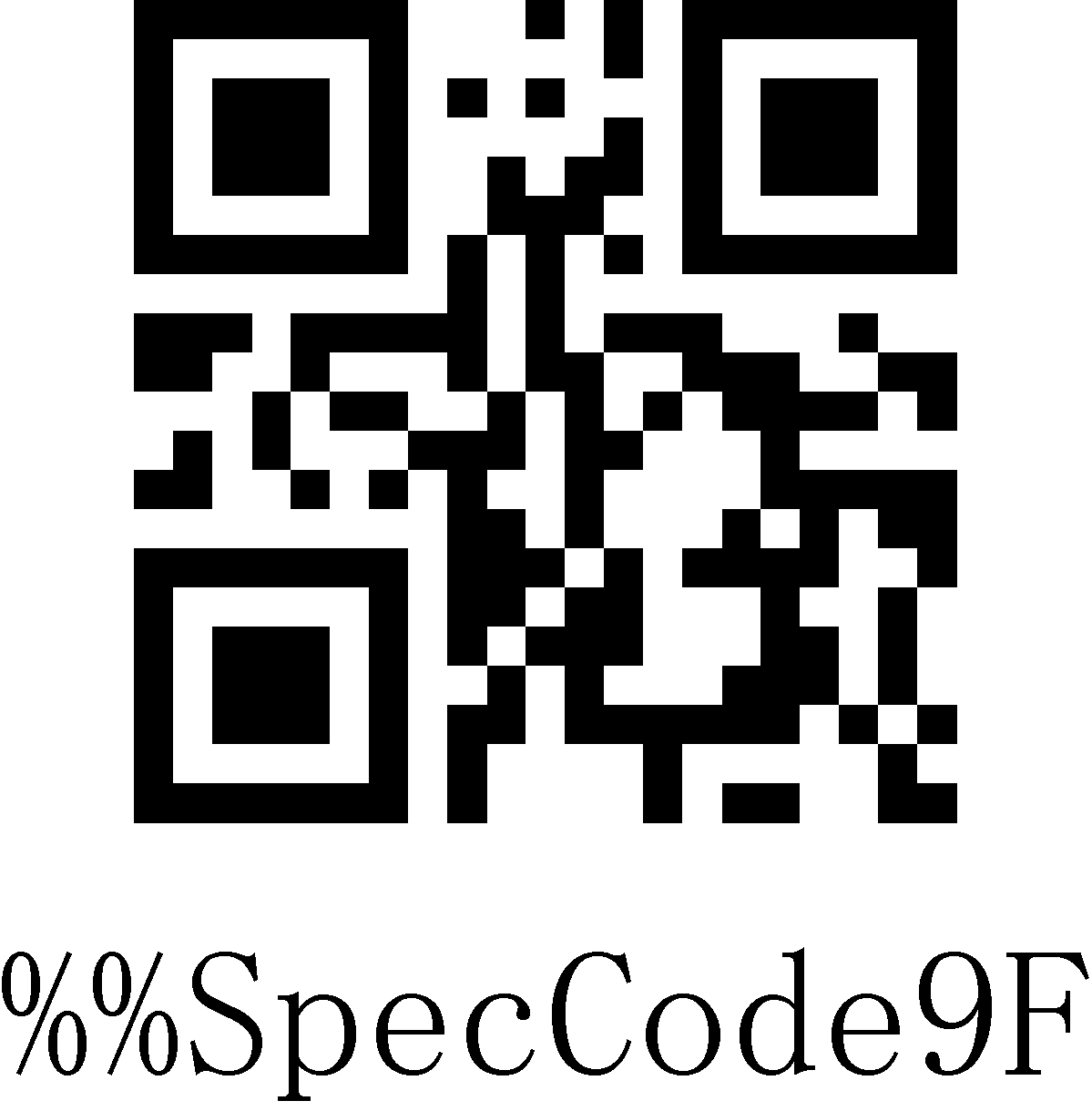 |
|
|
结束符无 |
|
|
c: 扫描”退出设置模式”条形码,完成设置 |
|
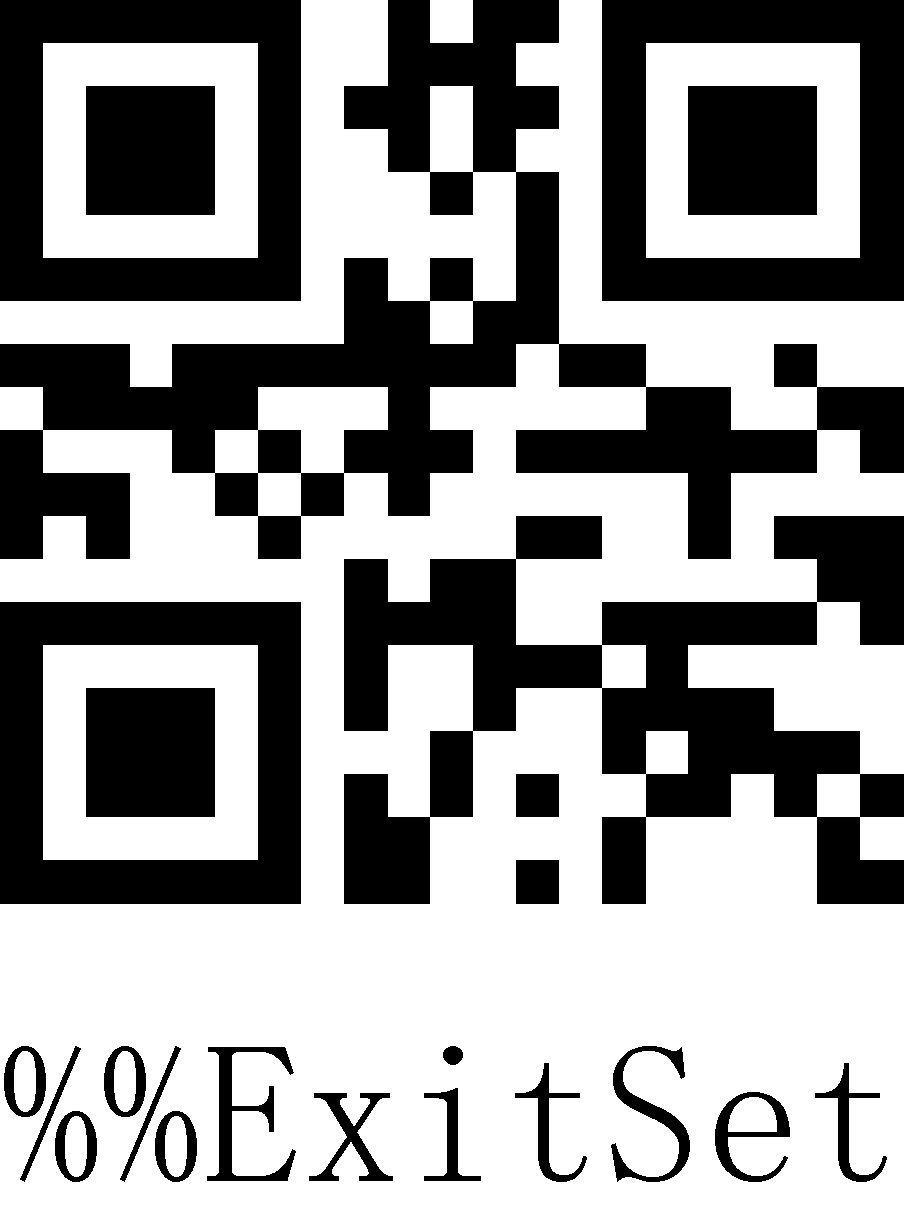 |
|
|
退出设置模式 |
|